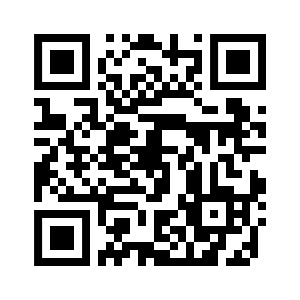目录
卡巴斯基应用程序概述
欢迎使用卡巴斯基应用程序!我们将所有最好的技术集中在同一个地方,以促使保证您的 Android 设备安全。该应用程序包含旨在提供无与伦比的安全性和隐私性的功能,同时有助于提高设备速度和性能。
卡巴斯基应用程序含有专为在您的 Android 上完美运行而设计的高级应用程序和功能。从反网络钓鱼和弱设置扫描等安全要素到密码管理、VPN 和数据泄漏检查器等扩展隐私保护工具,再到未使用的应用程序清理和省电等速度和性能提升工具。
该应用程序提供了多种计划,以满足您的需求。以下功能作为卡巴斯基应用程序的一部份在每个计划下可用。
卡巴斯基应用程序功能和计划
功能 |
免费版 |
标准版 |
Plus 版本 |
优选版 |
安全 |
||||
|
|
|
|
|
|
|
|
|
|
|
|
|
|
|
|
|
|
|
|
|
|
|
|
|
|
|
|
|
|
隐私 |
||||
有限 |
有限 |
|
|
|
|
|
|
|
|
有限 |
有限 |
|
|
|
|
|
|
|
|
|
|
|
|
|
表现 |
||||
|
|
|
|
|
|
|
|
|
|
网络 |
||||
无安全保护的 Wi-Fi 网络 |
|
|
|
|
|
|
|
|
|
其他应用程序 |
||||
|
|
|
|
|
|
|
|
|
|
附加工具 |
||||
设备数量 |
1 |
最多 5 |
最多 20 |
最多 20 |
我的卡巴斯基帐户数量 |
1 |
1 |
最多 5 |
最多 5 |
订购项管理 |
|
|
|
|
报告 |
|
|
|
|
支持 |
||||
常见问题回答 |
|
|
|
|
应用程序配置提示 |
|
|
|
|
支持社区 |
|
|
|
|
高级支持服务高级支持服务 |
||||
|
|
|
|
|
请注意,部份计划仅涵盖一台设备。使用此类计划,您将无法通过与其他设备共享链接或二维码安装和登录您的我的卡巴斯基帐户。链接和二维码共享仅适用于具有多个设备的计划。
如您已经订购了 Kaspersky Security Cloud,您仍可在卡巴斯基应用程序中使用。
页面上方
激活卡巴斯基应用程序的订阅
在 Google Play 中购买卡巴斯基应用程序订阅的选项目前对俄罗斯用户不可用。这是因为Google Play 暂停了俄罗斯用户的计费系统。如果您在俄罗斯,您可以在卡巴斯基网站上购买年度订阅。我们目前正在研究其他购买选项,并会及时通知您。感谢您与我们在一起!
要使用该应用程序的所有功能,您可以开始试用或购买并激活卡巴斯基应用程序的订阅。
您必须连接到 Internet 才能购买和激活订阅。
如果您已经有订阅,您可以执行以下操作之一来激活它:
- 使用为您的我的卡巴斯基帐户检测到的订购项。
您必须将应用程序连接到我的卡巴斯基方可使用此选项。
- 输入从您的服务供应商处或在您购买订购项时收到的。
您可以在首次启动时或之后的任何时间激活订阅。
我们建议您在购买或续订订阅之前登录“我的卡巴斯基”。如果您已登录到您的“我的卡巴斯基”帐户,该应用程序可以检查您是否购买了可用于激活该应用程序的订阅。
根据您使用的设备,您可能会获得用于激活订阅的其他选项。例如,在俄罗斯三星设备上预装卡巴斯基应用程序的用户也可以在他们的 Softline 账户中管理他们的订阅。
在订阅下使用该应用程序时,您可以在当前订阅到期、取消或撤销之前在“我的卡巴斯基”上添加另一个激活码。
在预装了卡巴斯基应用程序的三星设备上,您可以在您的 Softline 帐户中购买、续订和管理您的订阅。
页面上方
反病毒数据库更新
卡巴斯基应用程序在搜索恶意软件时使用反病毒数据库。该应用程序的反病毒数据库包含卡巴斯基目前已知的恶意软件的描述、有关如何消除它的信息以及其他恶意对象的描述。
要更新应用程序的反病毒数据库,您的设备必须连接到互联网。
要开始更新设备上的反病毒数据库:
- 在卡巴斯基应用程序的主屏幕上,点击所有功能。
- 向上滑动并点按更新防病毒数据库。
如果您订阅了卡巴斯基应用程序,则可以设置反病毒数据库自动更新计划。
我们目前正在努力改进此功能。这些更改是早期访问功能的一部分,仅供一小部分用户使用。
关于扫描
您可以启动以下类型的扫描:
- 全扫描
卡巴斯基应用程序扫描设备的整个文件系统。全面扫描有助于保护您的个人数据和金钱,它会检测并消除您设备上的威胁(在已安装的应用程序和安装包中)。全面扫描还会检测入侵者可能用来损害您的设备或利用您的个人数据的广告软件和应用程序。
卡巴斯基建议您每周对您的设备进行一次全面扫描,以确保您的个人数据安全。如果您不想手动开始扫描,您可以设置定期扫描:
- 快速扫描
卡巴斯基应用仅扫描已安装的应用。如果您使用的是免费版本,卡巴斯基建议您在每次安装新应用程序时运行快速扫描。
如果您不想手动启动扫描并订阅,您可以设置已安装应用程序的计划扫描。
- 扫描特定文件和文件夹
由于技术限制,该应用程序无法扫描 4 GB 或更大的档案。该应用程序在扫描时会跳过这些档案。如果跳过此类存档,该应用程序不会通知您。
关于我的设备在哪里我的设备在哪里
Where Is My Device 保护您的数据免遭未经授权的访问,并在设备丢失或被盗时帮助定位您的设备。您可以通过“我的卡巴斯基”远程向您的设备发送命令.
默认情况下,我的设备在哪里处于关闭状态。要远程向您的设备发送命令,请在您的设备上打开“我的设备在哪里”功能。立即尝试一些功能,以便在您的设备丢失或被盗时可以毫不犹豫地采取行动。
如果您在设备丢失前没有打开“我的设备在哪里”,您将无法使用它来定位或远程控制您的设备。
您可以从“我的卡巴斯基”发送命令来执行以下操作:
- 获取丢失设备的位置,将其锁定并在锁定设备的屏幕上显示一条消息。
- 打开设备上的响亮警报。
- 在设备上执行恢复出厂设置,包括擦除存储卡。
- 拍摄当前使用该设备的人的面部照片。
此功能仅适用于具有前置摄像头的设备。
此外,您可以设置“我的设备在哪里”以执行以下操作:
- 当有人插入新 SIM 卡时阻止设备。为此,请使用 SIM Watch 功能。
- 保护卡巴斯基应用程序不被卸载并保护系统设置不被更改。
我的设备在哪里设置受屏幕锁定保护。
页面上方
关于应用锁
应用锁功能保护您的私人数据。您可以锁定 Facebook、WhatsApp、照片、消息、Snapchat、Instagram、Viber、Gmail、设置和任何其他应用程序等应用程序,以防止其他人访问这些应用程序。当您打开受应用锁保护的应用程序时,卡巴斯基应用程序会提示您使用密码、解锁图案或指纹解锁对该应用程序的访问。
卡巴斯基应用程序使用设备设置来锁定应用程序。为确保适当的保护,我们建议您:
- 使用应用锁保护设置应用程序。
- 通过在“我的设备在哪里”设置中选中卸载保护复选框,保护卡巴斯基应用程序免遭未经授权的卸载。
订购项和帐户
在 Google Play 中购买卡巴斯基应用程序订阅的选项目前对俄罗斯用户不可用。这是因为Google Play 暂停了俄罗斯用户的计费系统。如果您在俄罗斯,您可以在卡巴斯基网站上购买年度订阅。我们目前正在研究其他购买选项,并会及时通知您。感谢您与我们在一起!
订购项是根据特定参数(例如,订购项到期日期、设备数量)购买应用程序的使用权。您可以从服务提供商处订购订阅,例如 Google Play、Huawei AppGallery 或其他在线商店。您可以通过提供商服务中的个人帐户管理您的订阅。管理订阅的步骤取决于您的提供商。例如,这里是Google Play的说明和华为.
当您购买订购项时,您可在一段时间内享受优惠价格。此折扣仅可享用一次,且仅适用于指定期间。在此期间结束后,您将被收取所选计划的正常订阅费。
要在订阅下使用卡巴斯基应用程序,您可能需要在卡巴斯基应用程序中登录“我的卡巴斯基”并激活订阅。
订购项可以自动续期或手动续期。自动续订的订阅会在每个订阅期结束时自动续订,直到您取消订阅(只要已及时向您的服务提供商支付预付款)。手动续期的订购项必须在每个订购项期结束时续期。
当订阅到期时,您可能会获得一个宽限期,在此期间应用程序将保持完整的功能。如果您未在宽限期内续订,则会应用免费版卡巴斯基应用程序的限制。
根据订阅提供商的不同,可用的订阅管理选项集可能会有所不同。此外,您可能无法获得续订订阅的宽限期。
要取消您的订阅,请联系您从其购买卡巴斯基的提供商。
订购卡巴斯基应用程序订购项不会取消您包含卡巴斯基应用程序的其他订购项。为避免额外费用,请确保您已取消或禁用您不需要的订购项的自动续期。
取消卡巴斯基应用程序高级版本订阅或切换到手动续费
- 在服务供应商的网站上转到您的个人帐户页面。
- 检查是否存在任何活动的包括卡巴斯基应用程序高级版本的订阅。
- 取消或禁用您不需要的订阅的自动续费。
试用订阅。当您购买自动续订订阅时,您可能会获得试用期,在此期间您可以免费使用应用程序的所有功能。该试用期只能授予一次。
如果您在Google Play商店或华为商店购买订阅,当试用期结束后,Google Play商店或华为商店会自动根据您选择的订阅向您收费。
如果您在试用期内取消订阅,您只能在试用期结束前免费使用所有应用程序功能。
试用期和订阅自动续订在印度境内可能不可用。
如果您有卡巴斯基 VPN 的有效订阅,则可以在独立应用程序 Kaspersky VPN Secure Connection 或卡巴斯基应用程序中使用它。您需要向您的“我的卡巴斯基”帐户添加订阅并在应用程序中登录“我的卡巴斯基”。如果未达到订阅下的设备限制,订阅将自动应用于设备。
查看有关订阅及其期限的信息
您可以查看许可证密钥、订阅期限和有关订阅的其他信息。
如果您使用的是试用版或订阅版,则可以查看订阅信息。
查看订阅期限和查看详细信息:
- 打开卡巴斯基应用程序。
- 在底部标签栏点击配置文件。
带有订阅信息的窗口打开。
激活卡巴斯基应用程序的订阅
在 Google Play 中购买卡巴斯基应用程序订阅的选项目前对俄罗斯用户不可用。这是因为Google Play 暂停了俄罗斯用户的计费系统。如果您在俄罗斯,您可以在卡巴斯基网站上购买年度订阅。我们目前正在研究其他购买选项,并会及时通知您。感谢您与我们在一起!
要使用该应用程序的所有功能,您可以开始试用或购买并激活卡巴斯基应用程序的订阅。
您必须连接到 Internet 才能购买和激活订阅。
如果您已经有订阅,您可以执行以下操作之一来激活它:
- 使用为您的我的卡巴斯基帐户检测到的订购项。
您必须将应用程序连接到我的卡巴斯基方可使用此选项。
- 输入从您的服务供应商处或在您购买订购项时收到的激活码。
您可以在首次启动时或之后的任何时间激活订阅。
我们建议您在购买或续订订阅之前登录“我的卡巴斯基”。如果您已登录到您的“我的卡巴斯基”帐户,该应用程序可以检查您是否购买了可用于激活该应用程序的订阅。
根据您使用的设备,您可能会获得用于激活订阅的其他选项。例如,在俄罗斯三星设备上预装卡巴斯基应用程序的用户也可以在他们的 Softline 账户中管理他们的订阅。
在订阅下使用该应用程序时,您可以在当前订阅到期、取消或撤销之前在“我的卡巴斯基”上添加另一个激活码。
在预装了卡巴斯基应用程序的三星设备上,您可以在您的 Softline 帐户中购买、续订和管理您的订阅。
页面上方
更新卡巴斯基应用程序的订购项
当您将卡巴斯基安全软件应用程序更新为卡巴斯基应用程序时,您的订购项也会自动更新以匹配卡巴斯基应用程序的新订购项计划。无任何额外费用。所有订购项条款(例如到期日期或下一次自动续订日期)都保持不变。
订购项计划按以下方式更新:
- 如果您订阅了卡巴斯基安全软件安卓版,您将切换到卡巴斯基标准版订阅。
- 如果您有 Kaspersky Security Cloud 个人或家庭订阅,您将切换到卡巴斯基 Plus 订阅。
- 如有 Kaspersky VPN 订购项,您将在卡巴斯基应用程序中拥有无限制的 VPN。
要继续使用订购项中的某些应用程序功能,您可能需要登录我的卡巴斯基帐户。
页面上方
使用您的 Google、Facebook 或 Apple 帐户登录“我的卡巴斯基”
您可以选择使用您的 Google、Facebook 或 Apple 帐户快速登录“我的卡巴斯基”。
使用 Facebook 登录选项的可用性取决于您所在的地区。
首次登录
首次使用现有的 Google、Facebook 或 Apple 帐户登录“我的卡巴斯基”:
- 在“登录我的卡巴斯基”窗口中,选择一种授权方式并点击相应的按钮。
- 选择您的地区和语言。这会影响您的“我的卡巴斯基”帐户中某些应用程序的支付方式和可用性。
- 选中我同意向卡巴斯基卡巴斯基提供我的电子邮件地址以接收个性化营销优惠复选框。此步骤是可选的。
- 点击继续。
卡巴斯基应用程序将让您登录“我的卡巴斯基”。
进一步签到
如果您之前已经使用 Google、Facebook 或 Apple 帐户登录“我的卡巴斯基”,请点击相应的按钮并按照说明进行操作。
卡巴斯基应用程序将让您登录“我的卡巴斯基”。
页面上方
使用二维码登录我的卡巴斯基
如已持有“我的卡巴斯基” 帐户并在您的计算机上使用 Windows 版 Kaspersky Security Cloud 应用程序,您可扫描您的个人二维码登录卡巴斯基应用程序。在这种情况下,您的帐户数据将自动传输到新设备。
您可以在运行 Android 6-13 且已安装 Google Play 服务的设备使用二维码登录我的卡巴斯基。
二维码由我的卡巴斯基服务创建,其中包含用于身份验证的重要参数。请勿将您的二维码发给任何人,因为这有可能导致数据泄露。
页面上方
订购项恢复之故障排除
这一应用程序有时无法自动恢复您的订购项。
保证您使用与订购项关联的帐户登录我的卡巴斯基。
您的订购项可能已过期。如为这种情况,您需要购买新的订购项。
如果您确定您的订阅没有过期并且您使用的是正确的“我的卡巴斯基”帐户,请联系客户服务。
页面上方
遵循欧盟法律
当在欧盟分发时, 卡巴斯基卡巴斯基应用程序符合通用数据保护条例 (GDPR) 的条款。
当您接受最终用户许可协议和隐私政策时,您确认您已达到在欧盟范围内安装 卡巴斯基应用程序的规定年龄。安装 卡巴斯基应用程序后,系统会提示您阅读并接受初始设置和使用卡巴斯基应用程序所需的条款和条件。
您还可以接受两个可选声明:提高软件对信息和网络安全威胁的反应速度所必需的卡巴斯基安全网络声明,以及允许卡巴斯基为营销目的进行数据处理所必需的声明有益的报价给你。如果您选择接受这些声明,您可以随时在应用程序设置中拒绝它们。
当您第一次在应用程序中打开该功能的屏幕时,还会提示您接受《关于为提供 VPN 功能而进行数据处理的声明》(这是 VPN 功能运行所必需)和《关于为提供智能家居监控功能而进行数据处理的声明》(这是智能家居监控功能运行所必需)。(注意,您应该购买卡巴斯基 应用程序订购项以启用智能家居监控功能)。
如您希望撤销同意,提供“智能家居监控功能”功能或 VPN 功能运行所需的数据,您可随时执行此操作。
如果您拒绝为提供 VPN 功能而进行数据处理的声明,VPN 功能将停止工作。如果您拒绝关于为提供智能家居监控功能而进行数据处理的声明,则智能家居监控功能将停止工作。
根据 GDPR 的条款,您对您的个人数据拥有某些权利(请阅读产品和服务隐私政策的“您的权利和选择”一节以了解详情)。您有权从卡巴斯基删除当前安装应用程序时提交的所有个人数据。要从卡巴斯基删除当前安装该应用程序所提交的所有个人数据,请联系客户服务并提供您的设备和安装 ID。
此外,如要行使删除已发送数据的权利,您可以通过https://support.kaspersky.com/general/privacy直接联系我们删除。
页面上方
关于数据置备(欧盟、英国、巴西、美国加州居民)
使用卡巴斯基应用程序应用程序 11.96.X.XXX 及更高版本向卡巴斯基应用程序提供的数据
卡巴斯基根据法律和适用的卡巴斯基规则保护收到的信息。数据通过安全通道传输。
我们使用个人和非个人数据。
个人资料
您可以在相应的法律文件中查看根据最终用户许可协议、隐私政策、营销声明或卡巴斯基安全网络声明提供的个人数据。
非个人数据
我们使用以下非个人数据来维护软件的核心功能:
- 正在处理的对象的校验和类型
- 软件组件 ID
- 向权利持有人基础结构的请求的数据格式
- Web 服务的访问地址 (URL、IP)
- 端口号
- 检测到的可用于破坏用户设备或数据的恶意软件或合法软件的名称
- 软件反病毒数据库中触发记录的类型
- 软件反病毒数据库中触发记录的 ID
- 软件反病毒数据库中触发记录的时间戳
- 用于签署 APK 文件的公钥
- 用于签署 APK 文件的证书的校验和
- 应用程序包名称
- 下载应用程序的商店名称
- 数字证书时间戳
- 网址
- 网站IP地址
- 港口
- 网站证书哈希值
- 证书内容
- 用户在使用软件时接受的法律协议类型
- 用户在使用软件时接受的法律协议版本
- 指示用户在使用软件时是否接受法律协议条款的标志
- 用户在使用软件时接受协议条款的日期和时间
- KSN 服务中的产品 ID
- 应用程序的完整版本
- 产品使用的配置文件的ID
- 对 Discovery 服务的查询结果
- 查询 Discovery 服务失败时的错误码
对于核心功能,可以在 Firebase 服务中安装和下载数据:
- Firebase 中的软件 ID
- 应用程序包名称
- 操作系统版本
- Firebase SDK 版本
- 软件的安装日期和时间
- 在执行指纹匹配之前,服务器需要检查的可能的唯一匹配链接
- 设备语言代码
- 通过在 WebView 中执行 JavaScript 代码获得的设备语言代码
- 设备型号
- 设备屏幕高度
- 设备屏幕宽度
- 设备时区设置
数据将通过安全渠道转发到 Firebase。有关 Firebase 如何处理数据的信息发布于:https://www.firebase.com/terms/privacy-policy.html。
为提供二维码扫描仪功能,华为服务将提供和处理以下数据:
- 应用程序包名称
- 软件编号
- 软件组件的版本
- 服务编号
- 接口名称
- 软件操作的结果
- 请求处理的总持续时间
- 请求的开始日期和时间
- 请求编号
- 移动运营商代码
- 有关无线电/网络连接的信息
- 国家代码
- 设备型号
- 固件编号
- 操作系统版本
- 设备类型
- 已完成的请求总数
- 程序错误数
- 处理对象数
- 正在处理的对象的格式
- 用户在软件中执行的操作的 ID
- 最短对象处理持续时间
- 最大对象处理持续时间
- 处理后的图像直方图
- 对象处理算法 ID
- 用于生成条形码的字符串长度
- 生成的条码宽度
- 生成的条码高度
- 生成的条码宽度
- 生成的条码高度
- 要生成的条形码的颜色、边距和背景色。
华为服务中的数据处理是通过安全通道进行的。数据处理根据华为隐私政策进行,可在以下网址找到:https://consumer.huawei.com/en/privacy/privacy-policy/。
关于数据置备(其他地区)
使用卡巴斯基应用程序应用程序 11.96.X.XXX 及更高版本向卡巴斯基应用程序提供的数据
卡巴斯基根据法律和适用的卡巴斯基规则保护收到的信息。数据通过安全通道传输。
您可在对应法律文件中查看在每个法律文件条款下提供的数据列表。
查看最终用户许可协议、隐私政策、或 Kaspersky Security Network 声明
此外,您同意通过接受最终用户许可协议向卡巴斯基提供以下数据:
- 正在处理的对象的校验和类型
- 软件组件 ID
- 向权利持有人基础结构的请求的数据格式
- Web 服务的访问地址 (URL、IP)
- 端口号
- 检测到的可用于破坏用户设备或数据的恶意软件或合法软件的名称
- 软件反病毒数据库中触发记录的类型
- 软件反病毒数据库中触发记录的 ID
- 软件反病毒数据库中触发记录的时间戳
- 用于签署 APK 文件的公钥
- 用于签署 APK 文件的证书的校验和
- 应用程序包名称
- 下载应用程序的商店名称
- 数字证书时间戳
- 网址
- 网站IP地址
- 港口
- 网站证书哈希值
- 证书内容
- 用户在使用软件时接受的法律协议类型
- 用户在使用软件时接受的法律协议版本
- 指示用户在使用软件时是否接受法律协议条款的标志
- 用户在使用软件时接受协议条款的日期和时间
- KSN 服务中的产品 ID
- 应用程序的完整版本
- 产品使用的配置文件的ID
- 对 Discovery 服务的查询结果
- 查询 Discovery 服务失败时的错误码
为提供本软件的核心功能,以下数据将自动定期发送至华为推送服务:
- AAID(匿名应用程序标识符)
- 推送令牌
- 主题订阅关系
- 消息传递记录
- Push token 软件记录
- 显示、点击和关闭打点日志
- 缓存的消息内容
数据通过安全通道转发到华为 Push Kit。信息的访问和信息的保护受相应的华为推送服务使用条款的约束。
为了提供预装在三星设备上的软件的核心功能,以下数据将自动定期发送到 SbS Softline:
- 唯一安装 ID
- 设备编号
- 软件订单号
- 设备型号
- 服务提供者
数据通过安全通道转发到 SbS Softline。信息的访问和信息的保护受隐私政策的约束。您可以在 http://samsung.enaza.ru/get_av/privacypolicy 找到并阅读其完整内容
社交隐私功能可帮助您管理您在第三方服务中的保密设置。在您使用此功能期间,以下数据将自动定期发送到您选择的服务,以实现声明的目的:
- 登录
- 在线服务用户帐号密码
- 饼干
数据通过安全通道转发到您选择的服务。有关如何在您选择的服务中处理数据的信息在相应服务的隐私声明中提供。
服务的可用性取决于所用软件的区域和版本,并且可能因区域和版本而异。
对于核心功能,可以在 Firebase 服务中安装和下载数据:
- Firebase 中的软件 ID
- 应用程序包名称
- 操作系统版本
- Firebase SDK 版本
- 软件的安装日期和时间
- 在执行指纹匹配之前,服务器需要检查的可能的唯一匹配链接
- 设备语言代码
- 通过在 WebView 中执行 JavaScript 代码获得的设备语言代码
- 设备型号
- 设备屏幕高度
- 设备屏幕宽度
- 设备时区设置
数据将通过安全渠道转发到 Firebase。有关 Firebase 如何处理数据的信息发布于:https://www.firebase.com/terms/privacy-policy.html。
为提供二维码扫描仪功能,华为服务将提供和处理以下数据:
- 应用程序包名称
- 软件编号
- 软件组件的版本
- 服务编号
- 接口名称
- 软件操作的结果
- 请求处理的总持续时间
- 请求的开始日期和时间
- 请求编号
- 移动运营商代码
- 有关无线电/网络连接的信息
- 国家代码
- 设备型号
- 固件编号
- 操作系统版本
- 设备类型
- 已完成的请求总数
- 程序错误数
- 处理对象数
- 正在处理的对象的格式
- 用户在软件中执行的操作的 ID
- 最短对象处理持续时间
- 最大对象处理持续时间
- 处理后的图像直方图
- 对象处理算法 ID
- 用于生成条形码的字符串长度
- 生成的条码宽度
- 生成的条码高度
- 生成的条码宽度
- 生成的条码高度
- 要生成的条形码的颜色、边距和背景色。
华为服务中的数据处理是通过安全通道进行的。数据处理根据华为隐私政策进行,可在以下网址找到:https://consumer.huawei.com/en/privacy/privacy-policy/。
页面上方
硬件和软件要求
本帮助适用于卡巴斯基应用程序 11.90.X.XXXX 及更高版本。
设备必须满足以下要求才能支持卡巴斯基应用程序:
- 屏幕分辨率为 320x480 像素或更高的智能手机或平板电脑
- 设备主内存中有 120 MB 的可用空间
- 操作系统:Android 6.0-13.x
如运行 Android 操作系统的设备修改了固件,则设备被黑客入侵以及您的数据被盗或损坏的风险会增加。
在搭载 Android 6 的设备上,当实时保护设置为扩展模式时,如果您将恶意软件复制到文件系统中,应用程序不会检测到它。这是由 Android 6 上已注册的已知问题引起的。在文件系统扫描期间,该应用程序将检测到此恶意软件。
- Intel Atom x86 或 ARMv7 及更高平台
这一应用程序只能安装到设备的主内存。
页面上方
安装应用
您可以从谷歌、华为或其他提供商的应用商店安装卡巴斯基应用程序。
要安装卡巴斯基应用程序:
- 在您的设备上打开商店应用程序或网站。
- 找到卡巴斯基应用程序。
- 打开应用程序页面并点击安装。开始安装应用程序。
- 打开应用程序并查看卡巴斯基应用程序需要的权限列表。
- 如果您同意授予该应用程序这些权限,请转到设备的设置,找到卡巴斯基应用程序并允许该应用程序访问以管理所有文件。
- 如果您拒绝授予该应用所需的权限,请卸载该应用。
如果您的设备运行的是 Android 13,系统会要求您授予该应用显示通知的权限。如果您不向卡巴斯基应用程序授予此权限,该应用程序将无法通知您有关您的保护状态、许可证信息和其他与应用程序相关的问题。
某些步骤可能因您使用的商店而异。
有关使用 Google Play 的更多信息,请访问Google Play 帮助中心。有关使用 AppGallery 的详情,请访问AppGallery 支持网站。
页面上方
更新应用程序
您需要定期更新卡巴斯基应用程序才能享受该应用程序最稳定版本的功能。您可以在应用商店中开启应用自动更新或手动下载更新。
要了解如何在 Google Play 商店中打开自动更新或手动更新应用程序,请参阅Google Play 帮助中心的这篇文章.
如需了解如何在 HUAWEI AppGallery 中开启自动更新或手动更新应用,请参阅HUAWEI支持的这篇文章.
页面上方
卸载应用程序
我们建议使用卡巴斯基应用程序菜单卸载该应用程序。
要卸载卡巴斯基应用程序:
- 打开卡巴斯基应用程序。
- 在底部的标签栏上,点按配置文件>设置>卸载应用程序。
- 在卸载卡巴斯基应用程序屏幕上,点击下一步。
- 如果需要,请输入应用密码。
如果在“我的设备在哪里”功能设置中选中了“卸载保护”复选框,则应用程序会请求密码。
- 确认卸载卡巴斯基应用程序。
卡巴斯基应用程序将被卸载。
如果您启用了“我的设备在哪里”,卡巴斯基应用程序将被选为设备管理员。在通过应用程序列表或 Google Play 删除卡巴斯基应用程序之前,您必须停用管理员权限。
如果您在设备上使用预装的卡巴斯基应用程序版本,您可以在设备的系统设置中禁用该应用程序。卡巴斯基应用程序仍将安装在您的设备上,但在您启用它之前不会开始运行。
页面上方
开始快速扫描
快速扫描可用于仅扫描已安装的应用程序。如果您使用的是免费版本,卡巴斯基建议您在安装新应用后立即运行快速扫描。
若要开始快速扫描,请执行以下操作:
在卡巴斯基应用程序主屏幕上,点击扫描设备>快速扫描。
页面上方
关于扫描
您可以启动以下类型的扫描:
- 全扫描
卡巴斯基应用程序扫描设备的整个文件系统。全面扫描有助于保护您的个人数据和金钱,它会检测并消除您设备上的威胁(在已安装的应用程序和安装包中)。全面扫描还会检测入侵者可能用来损害您的设备或利用您的个人数据的广告软件和应用程序。
卡巴斯基建议您每周对您的设备进行一次全面扫描,以确保您的个人数据安全。如果您不想手动开始扫描,您可以设置定期扫描:
- 快速扫描
卡巴斯基应用仅扫描已安装的应用。如果您使用的是免费版本,卡巴斯基建议您在每次安装新应用程序时运行快速扫描。
如果您不想手动启动扫描并订阅,您可以设置已安装应用程序的计划扫描。
- 扫描特定文件和文件夹
由于技术限制,该应用程序无法扫描 4 GB 或更大的档案。该应用程序在扫描时会跳过这些档案。如果跳过此类存档,该应用程序不会通知您。
配置计划扫描
要配置计划扫描:
- 在卡巴斯基应用程序主屏幕上,点击自动反病毒>手动和计划扫描。
- 选择在扫描过程中检测到对象时应用程序要执行的操作:
- 如果您希望应用程序自动尝试对受感染的文件进行杀毒,请选中杀毒复选框。
- 要选择应用程序在无法清除文件时要采取的操作,请为如果清除失败设置选择一个值。
- 通过为按计划设置选择每周、每天或更新后配置扫描频率。
- 通过选择开始日期和开始时间设置的值来设置扫描开始的日期和时间。
将根据计划开始使用指定参数进行扫描。
页面上方
配置智能每周扫描
请注意,这是一项抢先体验功能。
默认情况下启用所有文件的智能每周扫描,您无需配置任何内容即可激活它。如果您不想使用云安全扫描功能,您可以禁用它。
禁用智能每周扫描:
- 在卡巴斯基应用程序主屏幕上,点击自动反病毒。
- 点击手动和计划扫描。
- 清除智能每周扫描复选框。
智能每周扫描将被禁用。
自动杀毒
自动防病毒提供防病毒保护。该组件检测并消除入侵者可能用来损害您的设备或利用您的个人数据的威胁、广告软件和应用程序。
在应用程序的免费版本中,您可以使用扫描设备进行保护。在订阅的应用程序中,您可以使用自动防病毒。
扫描设备
扫描设备执行以下功能:
- 扫描。根据您的选择,应用程序会扫描以下内容:
- 整个文件系统
- 仅安装的应用程序
- 选定的文件或文件夹
- 更新。该应用程序下载用于检测威胁的更新反病毒数据库。更新可确保您的设备拥有最新的保护。
- 离区。该应用程序会将扫描时检测到的文件和应用程序移动到隔离区。在隔离区中,该应用程序以压缩格式存储文件和应用程序,因此它们不会损害设备。一旦文件被隔离,您可以将其永久删除或恢复(卡巴斯基应用程序建议您不要恢复隔离的文件,因为它们可能会损坏您的设备)。隔离应用程序后,您只能将其永久删除。
您必须在免费版本中手动启动设备扫描。
自动杀毒
自动防病毒包括所有扫描设备功能,并提供自动 24/7 设备保护。自动防病毒检测打开的文件中的威胁,并在应用程序安装在设备上时实时扫描它们。反病毒数据库和卡巴斯基安全网络云服务用于提供自动保护。
如果您的设备上安装了收集和发送信息的应用程序,卡巴斯基应用程序可能会将其归类为恶意软件。
我的设备在哪里
Where Is My Device 保护您的数据免遭未经授权的访问,并在设备丢失或被盗时帮助定位您的设备。您可以通过“我的卡巴斯基”远程向您的设备发送命令.
默认情况下,我的设备在哪里处于关闭状态。要远程向您的设备发送命令,请在您的设备上打开“我的设备在哪里”功能。立即尝试一些功能,以便在您的设备丢失或被盗时可以毫不犹豫地采取行动。
如果您在设备丢失前没有打开“我的设备在哪里”,您将无法使用它来定位或远程控制您的设备。
您可以从“我的卡巴斯基”发送命令来执行以下操作:
- 获取丢失设备的位置,将其锁定并在锁定设备的屏幕上显示一条消息。
- 打开设备上的响亮警报。
- 在设备上执行恢复出厂设置,包括擦除存储卡。
- 拍摄当前使用该设备的人的面部照片。
此功能仅适用于具有前置摄像头的设备。
此外,您可以设置“我的设备在哪里”以执行以下操作:
- 当有人插入新 SIM 卡时阻止设备。为此,请使用 SIM Watch 功能。
- 保护卡巴斯基应用程序不被卸载并保护系统设置不被更改。
我的设备在哪里设置受屏幕锁定保护。
开启“我的设备在哪”功能
要开始使用“我的设备在哪里”:
- 在卡巴斯基应用程序底部的标签栏上,点击所有功能。
- 点击我的设备在哪里
这将打开“我的设备在哪里”设置。
- 点击“开启”。
- 查看该功能的描述并点击下一步。
- 授予应用所需的权限。如果您的设备丢失或被盗,这些权限是保护您的设备所必需的。
- 登录您的“我的卡巴斯基”帐户(如果您尚未登录)。
- 如果您在配置应用锁时尚未设置屏幕锁定,请设置屏幕锁定。
- 通过激活设备管理员授予应用程序高级权限。如果设备丢失或被盗,需要这些权限才能在设备上执行“我的设备在哪里”命令。
- 在包含有关高级权限的信息的屏幕上,点击下一步。
- 阅读有关设备管理员权限的信息。
- 点击激活此设备管理应用程序。
根据设备型号和操作系统版本的不同,部份步骤可能有所不同。
- 点击完成。
为确保在执行锁定和定位命令时获得设备的坐标,请转到系统设置并允许使用 Wi-Fi、蓝牙或移动网络来确定设备的位置。仅使用 GPS 和设备传感器可能不足以定位您的设备。
我的设备在哪里配置。“我的设备在哪里”的主要功能现已开启。如果需要,打开附加保护功能: SIM Watch和卸载保护。
如果您不想使用“我的设备在哪里”功能的某些功能,请在“我的设备在哪里”功能的主屏幕中,点击带有功能名称的面板,然后将开关关闭。
页面上方
如果您的移动设备丢失或被盗该怎么办
如果您的移动设备丢失或被盗,您可以锁定设备并尝试定位。如果无法取回设备,您可以删除其中的所有数据。您可以通过从“我的卡巴斯基”向设备发送命令来远程管理设备。
仅在运行卡巴斯基应用程序的移动设备上支持丢失或被盗设备的“我的卡巴斯基”远程管理。您需要先在应用程序中设置防盗功能以保护您的设备。为了让移动设备接收命令,设备必须打开并连接到互联网。有关详细信息,请参阅卡巴斯基在线帮助中的应用程序帮助.
要向您的移动设备发送命令:
- 转至“设备”一节。
- 单击感兴趣的移动设备。
用于管理移动设备的窗口打开。
- 单击<命令名称>按钮。
- 确认动作。
命令执行的状态和结果显示在防盗历史记录部分。
您可以向移动设备发送以下命令:
- 锁定与定位
此命令锁定移动设备并使用 GPS 和 GSM 对其进行定位。移动设备位置显示在结果部分的地图上。位置坐标还会发送到您在帐户设置中指定的电子邮件地址。您还可以指定要在锁定的移动设备屏幕上显示的文本。
- 警报
此命令会锁定您的移动设备并在设备上发出警报,即使设备处于静音状态也是如此。您还可以指定要在锁定的移动设备屏幕上显示的文本。
- 大头照
使用此命令,您可以锁定您的移动设备并拍摄当前使用您设备的人的面部照片。您只能从具有前置摄像头的移动设备接收面部照片。在没有前置摄像头的设备上无法执行此命令。您可以在结果部分查看收到的面部照片。您还可以指定要在锁定的移动设备屏幕上显示的文本。
根据当地法律,在德国不能拍摄面部照片。设备仅被锁定。
- 擦除所有数据
此命令会擦除存储在您的移动设备上的所有数据。移动设备重置为出厂设置。
如果您向移动设备发送擦除所有数据命令,卡巴斯基应用程序也会在命令执行后被删除。移动设备将无法接收任何进一步的远程命令。
配置 SIM 手表
配置 SIM 手表:
- 在卡巴斯基应用程序底部的标签栏上,点击所有功能。
- 点击我的设备在哪里。
- 使用您的密码、解锁图案或指纹解锁对该功能的访问。
- 在附加保护部分,点击SIM 手表。
- 如果更换了 SIM 卡,请开启该功能以允许远程锁定设备。
保护应用程序不被卸载
您可以防止卡巴斯基应用程序在设备上被卸载。如果您的设备被盗,入侵者将无法卸载卡巴斯基应用程序并阻止您使用“我的设备在哪里”功能。
更改某些系统设置会中断卡巴斯基应用程序中保护功能的工作。当您打开卸载保护时,此类系统设置将受到保护以防止更改。当有人试图更改它们时,您的设备将被锁定。您将能够使用设备 PIN、锁定图案或指纹解锁设备。
要防止卡巴斯基应用程序在设备上被卸载:
- 在卡巴斯基应用程序底部的标签栏上,点击所有功能。
- 点击我的设备在哪里。
- 使用您的密码、解锁图案或指纹解锁对该功能的访问。
- 在附加保护部分,点击卸载保护。
- 打开该功能。
当有人试图卸载应用程序时,卡巴斯基应用程序将要求提供密码。当有人试图更改影响您的设备保护的系统设置时,设备将被锁定。
页面上方
关于屏幕锁定选项
屏幕锁定旨在防止未经授权访问功能、应用程序或设置。
您可以设置以下类型的屏幕锁定:
- 验证码
- 解锁模式
- 指纹
在华为设备上,您还可以设置人脸识别屏幕锁定。
所有类型的屏幕锁定都可以保护对以下内容的访问:
- 我的设备和应用程序锁定设置在哪里
- 您使用应用程序锁定功能锁定的应用程序
- 卸载卡巴斯基应用程序
- 屏幕锁定设置
只有密码用于以下用途:
页面上方
添加密码
在“我的设备在哪里”或“应用锁”的初始配置期间,系统将提示您为应用设置密码。您可以稍后更改应用程序的密码。
应用程序的密码必须至少包含四个数字。
在某些制造商的设备上,密码在设备被阻止后成为系统 PIN 码。制造商可以限制系统 PIN 码中的符号数量。为避免解锁设备时出现潜在问题,我们建议您设置一个与系统 PIN 码中的符号数相同的密码。
如果您忘记了密码,您可以在“我的卡巴斯基”上恢复它或在设备上。
页面上方
恢复用安全码:
如果您忘记了密码,您可以在设备上或在“我的卡巴斯基”网站上恢复它。
如果设备无法上网,只能在“我的卡巴斯基”上找回密码。
要恢复设备上的密码:
仅当您的设备未被系统锁锁定时,此恢复密码选项才可用。
- 当提示输入密码时,点击我忘记了密码。
- 输入您的“我的卡巴斯基”帐户密码。
- 点击重置密码。
- 输入新密码。
- 确认新密码。
应用新密码。
要在“我的卡巴斯基”网站上恢复密码:
- 打开我的卡巴斯基在任何设备上。
- 使用您用于设置该功能的相同帐户登录“我的卡巴斯基”。
- 转至“设备”一节。
单击要远程管理的移动设备的面板。
- 在恢复代码选项卡上,单击获取代码按钮。
恢复代码显示在网站上。
- 在设备上的卡巴斯基应用程序中输入恢复代码。
- 点击重置密码。
- 输入新密码。
- 确认新密码。
应用新密码。
页面上方
添加解锁图案
设置密码后,您可以添加解锁图案。您在卡巴斯基应用程序中设置的解锁模式与您可能在设备设置中设置的用于解锁设备的模式不同。
要为卡巴斯基应用功能添加解锁图案,
- 设置密码。
- 在密码已设置窗口中,点按添加解锁图案。
您也可以稍后在设置>屏幕锁定中设置或编辑解锁图案。
- 按照模式设置向导中的说明进行操作。
请注意,您的解锁图案可以由 4 到 9 个相连的点组成。
如果您忘记了解锁图案,请执行以下操作:
- 使用安全码。
- 转到设置>屏幕锁定。
- 点击添加解锁图案并设置新图案。
关于指纹
设置密码后,您可以选择使用指纹保护访问权限。卡巴斯基应用程序使用您在设备设置中添加的相同指纹。因此,如果您之前没有使用过指纹扫描,您将被重定向到您的设备设置。
要使用指纹来保护对卡巴斯基应用程序设置和功能的访问,请在设置向导或设置>屏幕锁定中选中使用指纹解锁复选框。
页面上方
应用锁
应用锁功能保护您的私人数据。您可以锁定 Facebook、WhatsApp、照片、消息、Snapchat、Instagram、Viber、Gmail、设置和任何其他应用程序等应用程序,以防止其他人访问这些应用程序。当您打开受应用锁保护的应用程序时,卡巴斯基应用程序会提示您使用密码、解锁图案或指纹解锁对该应用程序的访问。
卡巴斯基应用程序使用设备设置来锁定应用程序。为确保适当的保护,我们建议您:
- 使用应用锁保护设置应用程序。
- 通过在“我的设备在哪里”设置中选中卸载保护复选框,保护卡巴斯基应用程序免遭未经授权的卸载。
执行应用锁的初始配置
要使用应用锁,您必须先配置应用锁并设置应用密码(如果您尚未设置)。
应用锁设置向导只能启动一次。您可以稍后在应用设置中配置应用锁。
执行应用锁的初始配置:
- 在卡巴斯基应用程序底部的标签栏上,点击所有功能。
- 点击“应用锁”。
这将启动应用锁设置向导。
- 查看该功能的描述并点击下一步。
- 打开卡巴斯基应用程序的辅助功能。该应用程序需要辅助功能才能锁定应用程序。
要开启辅助功能
- 在带有辅助功能信息的屏幕上,点击下一步。
您的设备上安装的应用程序列表打开。
- 在列表中选择卡巴斯基应用程序。
- 将卡巴斯基应用程序开关设置为开。
- 点击OK确认操作。
- 返回卡巴斯基应用程序。
- 在带有辅助功能信息的屏幕上,点击下一步。
- 在应用锁窗口中,将您要保护的应用程序的开关设置为 ON。
- 如果您在“我的设备在哪里”或“隐私保护”的初始配置期间尚未设置屏幕锁定,请设置屏幕锁定。
应用锁已配置。显示受密码保护的应用程序列表。
页面上方
锁定对应用程序的访问
要使用密码保护应用程序:
- 在卡巴斯基应用程序底部的标签栏上,点击所有功能。
- 点击“应用锁”。
- 使用您的密码、解锁图案或指纹解锁对该功能的访问。
应用程序锁定设置窗口打开。
- 找到您要保护的应用。
- 将相应的开关设置为 ON。
现在您需要输入密码才能访问受保护的应用程序。受保护的应用程序显示在锁定的应用程序部分。如果您不想使用密码保护应用程序,请将其关闭。
页面上方
安全浏览
安全浏览会在为您打开网站之前对其进行检查。它可以阻止试图传播恶意软件的恶意网站和试图窃取您的机密数据并获取您的财务账户访问权限的网络钓鱼网站。
您必须使用受保护的浏览器才能在 Internet 上受到保护。请参阅受保护的浏览器列表。
仅当您订阅了卡巴斯基应用程序时,安全浏览才可用。
安全浏览使用
云服务来检查网站。
执行安全浏览的初始配置
要启用安全浏览,您必须先对其进行配置。安装应用程序时,默认情况下禁用安全浏览。
要执行安全浏览的初始配置:
- 在卡巴斯基应用程序底部的标签栏上,点击所有功能。
- 点击“安全浏览”。
这将启动安全浏览设置向导。
- 按照向导中的说明进行操作。
安全浏览已准备就绪,可以使用了。现在您可以使用受保护的浏览器安全地上网冲浪。
要在初始配置后编辑安全浏览设置:
- 在卡巴斯基应用程序底部的标签栏上,点击所有功能。
- 点击“安全浏览”。
支持的浏览器
安全浏览仅检查 Google Chrome 中的网站。
此功能也可能适用于某些设备的预装浏览器,例如三星设备上的三星互联网和华为设备上的华为浏览器。不支持其他浏览器。
要在浏览 Internet 时使用安全浏览,请将 Google Chrome 设置为默认浏览器。
启用安全浏览后,它会自动检查默认浏览器。如果谷歌浏览器不是当前默认浏览器,应用会提示您将默认浏览器更改为谷歌浏览器或华为浏览器。
如果您不想更改默认浏览器,请单独启动 Google Chrome 浏览器以在互联网上安全地使用您的个人数据。您可以通过点击安全浏览>打开浏览器或点击设备应用程序菜单中的 Chrome 应用程序,从卡巴斯基应用程序的所有功能部分启动 Google Chrome。
在没有谷歌服务的华为设备上,将华为浏览器设置为默认浏览器以使用安全浏览。
页面上方
日本的内容过滤
网络控制仅在日本的应用程序中可用,以遵守日本法律。
只有订购了卡巴斯基 应用程序,Web 控制才可用。
Web Control 允许您管理移动设备上的 Web 内容并防止不需要的在线内容。例如,您可以在您孩子的设备上安装卡巴斯基应用程序,并选择他或她可以使用的 Web 内容类别和特定网站。
Web 控制包括恶意内容防护,它阻止指向包含危险盗版材料的网站的 URL(由与日本政府合作的安全互联网协会确定)。此过滤器还可以防止访问为窃取个人信息和财务详细信息(由日本国家警察厅确定)而创建的网站。
您必须使用受保护的浏览器才能在 Internet 上受到保护。请参阅受保护的浏览器列表。
要设置网页控制,
- 在孩子的设备上,打开卡巴斯基应用程序。
- 在卡巴斯基应用程序底部的选项卡栏上,点击所有功能。
- 点击“安全浏览”。
- 点击设置在带有保护屏幕的浏览器上。
- 点击配置内容过滤器并设置密码以确保只有成年人才能更改这些功能设置。
如果需要,您可以添加替代访问选项。
- 点击安全浏览屏幕上的内容过滤设置。
- 在打开的内容过滤模式中,设置年龄限制。如果您选择自定义,您可以手动阻止对特定网站类别的访问。
- 返回安全浏览屏幕。
Web 控制已设置。
如有必要,您可以将网站添加到排除列表中。Web 控制不会阻止添加到排除列表中的网站,即使它们属于受限类别。
要排除特定网站,
- 在卡巴斯基应用程序底部的选项卡栏上,点击所有功能。
- 点击“安全浏览”。
- 在带有保护屏幕的浏览器上点击设置。
- 点击配置过滤设置并输入密码。
- 点击排除项。
- 在打开的排除项屏幕上,点击添加排除项并输入网站地址。允许访问指定网站的所有网页。
如果您只想允许访问单个网页,请输入其地址并选中仅允许访问此网站的此页面复选框。
- 点击添加排除。
- 返回安全浏览屏幕。
关于 Safe Messaging
Safe Messaging 检查您收到的文本和即时消息中是否存在网络钓鱼链接。
只有订购了卡巴斯基 应用程序,Safe Messaging才可用。
Safe Messaging 使用卡巴斯基安全网络来检查消息中的链接。
Safe Messaging 仅阻止 Google Chrome 中的链接。为保护您自己免受即时消息中危险链接的侵害,请将 Google Chrome 设置为默认浏览器。
此功能也可能适用于某些设备的预装浏览器,例如三星设备上的三星互联网。不支持其他浏览器。如果您的华为设备没有安装 Google Chrome 浏览器,则无法使用此功能。在这种情况下,可使用较短版本的安全消息作为文本反网络钓鱼功能。
页面上方
短信 (SMS) 中的链接
如果您收到包含恶意或欺骗网站链接的 SMS 文本消息,该应用程序会通知您。您只需决定是否仍要打开链接。
要检查短信中的链接:
- 在卡巴斯基应用程序底部的标签栏上,点击所有功能。
- 点击“Safe Messaging”。
- 点击“检查文本中的链接”。
- 将警告危险链接开关设置为开。
如果您收到的短信包含指向恶意或欺骗网站的链接,卡巴斯基应用程序将通知您。
即时消息中的链接
Safe Messaging 检查您通过 WhatsApp、Viber、Telegram 和 Google Hangouts 在即时消息中收到的链接。
当您在即时消息中收到指向恶意或欺骗网站的链接时,该应用程序将阻止此链接并在浏览器中向您显示一个警告窗口。
Safe Messaging 仅阻止 Google Chrome 中的链接。为保护您自己免受即时消息中危险链接的侵害,请将 Google Chrome 设置为默认浏览器。
此功能也可能适用于某些设备的预装浏览器,例如三星设备上的三星互联网。不支持其他浏览器。
要阻止在信使中收到的危险链接:
- 在卡巴斯基应用程序底部的标签栏上,点击所有功能。
- 点击“Safe Messaging”。
- 点击“检查即时消息中的链接”。
- 将阻止危险链接开关设置为开。
卡巴斯基应用程序将阻止您在即时消息中收到的指向恶意或欺骗网站的链接。
文本反钓鱼(适用于没有 Google Play 服务的华为设备)
如果您收到包含指向恶意和欺骗网站的链接的 SMS 文本消息,文本反网络钓鱼功能将通知您。
此功能仅适用于未安装 Google Chrome 浏览器的华为设备。在装有 Google Chrome 浏览器的设备上,可以使用此功能的扩展版本(请参阅安全消息传递)。
只有订购了卡巴斯基应用程序,文本反钓鱼才可用。
文本反网络钓鱼使用卡巴斯基安全网络来检查文本消息中的链接。
要检查短信中的链接:
- 在卡巴斯基应用程序底部的标签栏上,点击所有功能。
- 点击“文本反钓鱼”。
- 将文本反网络钓鱼开关设置为开。
文本反网络钓鱼已打开。
关于来电过滤器来电过滤器
呼叫过滤器可让您阻止不需要的呼叫,例如来自电话推销员的呼叫。该应用程序使用您创建的联系人拒绝名单来过滤呼叫。您的电话号码对不需要的联系人来说似乎很忙。
卡巴斯基目前正在改进其产品中的垃圾邮件防护功能。如在印度尼西亚和哈萨克斯坦共和国使用通话过滤器功能,您可帮助卡巴斯基检测垃圾邮件发送者。为此,请同意在您首次启动通话过滤器时或稍后在“关于”>“关于数据处理的声明”中发送您的通话统计信息,以改善 Kaspersky Lab 产品中不需要的通话(垃圾邮件)的识别。
要开始使用呼叫过滤器功能,请将不需要的联系人和号码添加到您的拒绝名单中。然后打开过滤并根据需要设置通话后提示。
在俄罗斯,来电显示正在取代通话过滤器。了解有关来电显示功能的详细信息。
来电过滤功能在没有 SIM 卡槽或没有移动通话选项的平板电脑上不起作用。
页面上方
管理您的拒绝名单
拒绝名单是您不想接听来自其的电话的电话号码列表。要阻止来电,请将电话号码添加到列表中。添加到拒绝名单的联系人将无法再与您联系。您可以通过手机上的联系人或手动将号码添加到拒绝名单。
在搭载 Android 9-13 的设备上,将号码添加到黑名单会自动将其添加到您设备上的联系人列表中。
如果您想取消阻止某个联系人,请将其从黑名单中删除。您将再次收到此联系人的来电。
如果您的手机有两张 SIM 卡,呼叫过滤器不会阻止第二条线路上的来电。
页面上方
配置过滤
要打开呼叫过滤:
- 在卡巴斯基应用程序底部的标签栏上,点击所有功能。
- 点击来电过滤器。
- 将阻止来自不需要号码的电话设置为开。
来自您的黑名单的呼叫现在将被阻止。
您还可以打开或关闭阻止未知号码的提示。收到不在您通讯录中的号码的呼叫后,会立即显示此提示。在此提示中,您只需轻轻一按即可将未知号码添加到您的黑名单。有关详细信息,请参阅如何在呼叫后立即将电话号码添加到拒绝列表部分。
通话后通知选项仅适用于俄罗斯、印度尼西亚和哈萨克斯坦共和国的用户。
要打开提示:
- 在卡巴斯基应用程序底部的标签栏上,点击所有功能。
- 点击来电过滤器。
- 将调用后通知设置为开。
结束通话或拒绝通话后,您现在将看到提示。
如果您的设备上安装了 Kaspersky Who Calls,卡巴斯基应用程序将使用此应用程序的提示设置。在这种情况下,您可以在 Kaspersky Who Calls 应用程序中更改提示设置。请注意,Kaspersky Who Calls 仅在俄罗斯、印度尼西亚和哈萨克斯坦共和国可用。
关于我的应用程序功能
“我的应用程序”功能可让您优化存储空间并控制设备上的潜在安全风险。
在“我的应用程序”窗口的“权限”部分,您可以管理您授予设备上安装的应用程序的权限。
在“我的应用程序”窗口的“应用程序”部分,您可以查看设备上安装的应用程序列表(系统应用程序和卡巴斯基应用程序除外),查看您不使用的应用程序,卸载它们并释放设备上的存储空间。
页面上方
查看权限
应用程序可能会在您不知情的情况下请求访问关键设备功能并收集您的个人数据。尽管某些应用程序需要这些权限才能执行其主要功能,但您授予的大多数权限都存在潜在的安全风险。现在您可以查看和控制您已授予已安装应用程序的权限列表。
您应该有意识地决定是要允许应用程序在您的设备上执行某些操作还是使用其硬件(例如,相机或麦克风)。
您可以查看有关危险和特殊权限的信息。危险权限会影响用户的个人和存储数据(例如,联系人、相机、位置、短信等)。特殊权限需要用户授权才能管理系统设置。
要查看具有特定权限的应用列表,
点击权限名称。
要查看应用程序具有哪些权限,
点击应用程序的名称并向下滚动到“权限”部分。
页面上方
关于数据泄漏检查工具
数据泄漏检查功能可在互联网和暗网上查找您的私人数据(从您的信用卡号码到社会保障信息)。如果您的数据可以公开访问,数据泄漏检查会提醒您。
如果您没有订阅卡巴斯基卡巴斯基 Plus 或优选版,您可以使用有限的功能:该应用程序仅检查您的“我的卡巴斯基”帐户是否有数据泄露。您还必须手动启动此扫描。如果您订阅了卡巴斯基卡巴斯基 Plus 或优选版,则可以使用完整功能和自动帐户扫描。
网络罪犯可能会存取各种网络资源数据库并窃取用户帐户数据。使用这些功能,您可以了解您的帐户数据是否已被盗并执行建议的操作,以此保护您的数据。
卡巴斯基应用程序检查指定的帐户,如果检查显示您的数据可以公开访问,该应用程序将通知您并显示可能发生数据泄漏的站点列表、可能泄漏的日期和类别可公开访问的数据。
卡巴斯基应用程序不仅可以检查您自己的数据,还可以检查属于您朋友和家人的其他用户帐户的数据是否可能泄露。
如您订购项了卡巴斯基 应用程序 Plus 版本,除了您自己的“我的卡巴斯基” 帐户之外,您还可为最多 50 个帐户设置自动检查。
检查用户帐户时,卡巴斯基不会以纯文本形式检索数据。这个仅使用数据执行指定的检查,且不存储。在检测到泄漏时, 卡巴斯基应用程序本身无法访问用户数据。这个仅提供有关可公开访问的数据类别的信息。
页面上方
检查您的帐户
要检查您的帐户数据是否可以公开存取:
- 打开卡巴斯基应用程序。
- 点击主屏幕的数据泄漏检查器部分。
- 出现提示时,登录“我的卡巴斯基”。
在您登录“我的卡巴斯基”后,账户检查将自动开始。
- 如果您之前登录过“我的卡巴斯基”,请点击查找数据泄漏。
如您的帐户数据可能泄露,该应用程序会显示可能发生数据泄露的网站列表、可能泄露的日期以及可能泄露的数据类别。如果您的数据已泄露,该应用程序还会显示有关如何处理的建议。
要了解有关可能的数据泄露的详情,并查看卡巴斯基的建议,请点击该网站。
- 该应用程序将每个已检查的帐户保存到每天自动检查的帐户列表。
如果检测到可能的数据泄漏,您将收到通知。
如果您在设备上使用了 Kaspersky Security Cloud 应用程序中的帐户检查功能,我们会将您的电子邮件列表复制到同一设备上卡巴斯基应用程序中的数据泄漏检查器功能。确保您的个人或家庭或 卡巴斯基 Plus 或优选版订阅已在这两个应用程序中激活,以便发生这种情况。
页面上方
关于 Kaspersky VPN
Kaspersky VPN 隐藏您的真实位置并加密您设备发送和接收的所有数据。
这个如何运作
公共 Wi-Fi 网络有可能不受保护,例如,如有某个 Wi-Fi 网络使用不安全的加密协议或常用 Wi-Fi 网络名称 (SSID)。当您通过不安全的 Wi-Fi 网络进行网上购物时,您的密码和其他保密信息将以非加密数据传输。黑客可以拦截您的机密数据,找出您的银行卡密码并操作您的帐户。
连接 Wi-Fi 网络时,应用程序将检查该网络。如 Wi-Fi 网络不安全,应用程序会提示您通过专门分配的虚拟服务器启用安全连线。这样,应用程序使用加密安全连线发送和接收您的数据。这一过程保证您的私人数据不会在 Wi-Fi 网络中被截取。
优势
Kaspersky VPN 提供以下优势:
- 安全使用支付系统和预订网站。当您进行在线支付、预订酒店房间或租车时,您的银行卡详细信息不会在 Wi-Fi 网络中被截取。
- 保护您的隐私。其他人无法识别您设备的 IP 地址或您的位置。
- 保护您的个人数据。Wi-Fi 网络中的任何人都无法截取和阅读您在社交网络上的电子邮件、聊天内容和私人信件。
默认情况下,您拥有免费版的 Kaspersky VPN。您可切换到无限版本。
现在您可以在升级后的一体化应用程序——卡巴斯基安卓应用程序中使用 VPN。此应用程序拥有您保护和隐私所需的一切,它还包括所有其他 Kaspersky Security Cloud 和 Kaspersky VPN Secure Connection 功能。
当您安装卡巴斯基应用程序时,点击 VPN 并按照画面的说明转移您的 VPN 设置。
在这些设置转移后,VPN 将通过卡巴斯基应用程序运行。同时,VPN 功能将在 Kaspersky Security Cloud 和 Kaspersky VPN Secure Connection 中停止运作,您可以删除这些应用程序。
在将 VPN 设置传输到卡巴斯基应用程序时,安全连线将自动关闭。
如要转移 VPN 设置,两个应用程序应连接同一个我的卡巴斯基帐户。如有不同订购项并希望同时使用,则须联系客户服务。
您仍然可以改变主意并使用 Kaspersky VPN 安全连线,而不使用卡巴斯基应用程序。但是,这将无法从卡巴斯基应用程序传回设置。如您决定继续使用 Kaspersky Security Cloud要么Kaspersky VPN Secure Connection 安全连线,则须手动配置 VPN 设置。
关于订购项
如果您的“我的卡巴斯基”帐户无限制订阅卡巴斯基 VPN 安全连接,您可以在卡巴斯基应用程序中登录并使用订阅。
如您使用 Kaspersky VPN 安全连线的匿名订购项,您须连接您的我的卡巴斯基帐户。因此,您的订购项将变为匿名。
VPN 的使用将受当地执法机关的监管。您仅限在遵守 VPN 的用途且不违反当地法规的情况下使用 VPN。
某些地区的 VPN 可用性
在某些地区,使用 VPN 受法律监管。要了解更多信息,请参阅本文.
页面上方
将 VPN 设置传输到卡巴斯基应用程序
现在您可以在升级后的一体化应用程序——卡巴斯基安卓应用程序中使用 VPN。此应用程序拥有您保护和隐私所需的一切,它还包括所有其他 Kaspersky Security Cloud 和 Kaspersky VPN Secure Connection 功能。
当您安装卡巴斯基应用程序时,点击 VPN 并按照画面的说明转移您的 VPN 设置。
在这些设置转移后,VPN 将通过卡巴斯基应用程序运行。同时,VPN 功能将在 Kaspersky Security Cloud 和 Kaspersky VPN Secure Connection 中停止运作,您可以删除这些应用程序。
在将 VPN 设置传输到卡巴斯基应用程序时,安全连线将自动关闭。
如要转移 VPN 设置,两个应用程序应连接同一个我的卡巴斯基帐户。如有不同订购项并希望同时使用,则须联系客户服务。
您仍然可以改变主意并使用 Kaspersky VPN 安全连线,而不使用卡巴斯基应用程序。但是,这将无法从卡巴斯基应用程序传回设置。如您决定继续使用 Kaspersky Security Cloud要么Kaspersky VPN Secure Connection 安全连线,则须手动配置 VPN 设置。
关于订购项
如果您的“我的卡巴斯基”帐户无限制订阅卡巴斯基 VPN 安全连接,您可以在卡巴斯基应用程序中登录并使用订阅。
如您使用 Kaspersky VPN 安全连线的匿名订购项,您须连接您的我的卡巴斯基帐户。因此,您的订购项将变为匿名。
页面上方
Kaspersky VPN 免费版
您可以使用 Kaspersky VPN 的免费版本或无限版本。
使用免费版时:
- 您可以每天使用有限数量的安全流量。
- 您无法选择虚拟服务器。虚拟服务器为自动选择。
当超出安全流量限制时,安全连线将终止。该应用程序会在您的安全连线被禁用时通知您。您可等待在主应用程序窗口指定的时间,然后重新建立安全连线。应用程序中显示的已使用安全流量,有可能与实际使用量略有差异。
可用安全流量的数量不会影响您的移动运营商所提供互联网流量。超过安全流量限制后,您可继续使用互联网,但 Kaspersky VPN 不会保护您的数据。
您可以切换到无限版 Kaspersky VPN,以获得无限安全流量。
页面上方
无限版 Kaspersky VPN
使用限定版时:
- 您可以每天使用有限数量的安全流量。
- 您无法选择虚拟服务器。虚拟服务器为自动选择。
使用无限版时:
- 无论设备平台如何(Android 或 iOS),您都可以在连接一个我的卡巴斯基帐户的多台设备使用每日无限安全流量。如果您在应用程序中购买了订购项,您也可以在其他设备使用。在我的卡巴斯基,您可以选择要使用无限版本的设备。有关详细信息,请参阅我的卡巴斯基帮助。
- 您可以选择任何虚拟服务器并作为来自列表中任何国家的访问者在互联网出现。
要使用无限版本,您必购买 Kaspersky VPN 订购项。您可以从应用程序购买订购项或为之续期。
激活和使用无限制版本需要连接到“我的卡巴斯基”。
您的“我的卡巴斯基”帐户详细信息包括订阅到期前的剩余天数。请参阅“查看有关订阅的信息”部分。
页面上方
查看安全连线状态和可用流量
您可以查看安全连线状态并保证您的数据安全传输。
在免费版,您还可查看今天的可用安全流量。在无限版,应用程序不会显示流量使用情况,因为您拥有无限安全流量。
可用安全流量的数量不会影响您的移动运营商所提供互联网流量。超过安全流量限制后,您可以继续使用互联网,但 Kaspersky VPN 不会保护您的数据。
要查看安全连线状态和可用安全流量,请执行以下操作之一:
- 打开主应用程序窗口并导航到VPN一节。
已使用和可用安全流量在画面下方显示。
- 打开设备的通知面板。
通知中显示已使用和可用安全流量。
激活无限制版本的卡巴斯基 VPN
您可以使用我的卡巴斯基帐户切换为无限版 Kaspersky VPN。在这种情况下,您的无限版订购项与您的我的卡巴斯基帐户相关联。
如没有我的卡巴斯基帐户,则无需立即创建。您可直接从应用程序切换为无限版 Kaspersky VPN,而无需拥有我的卡巴斯基帐户。如有需要,您可以稍后将您的无限版订购项与您的“我的卡巴斯基” 帐户关联。
要切换为无限版:
- 打开 VPN
- 在窗口下方,点击“升级”。
在带有功能描述的画面滑动并继续获得无限版。
- 选择按月或按年购买。
Google Play 窗口将在应用程序中打开。
- 确认购买。
订购项详细信息将在您使用 Kaspersky VPN 的所有设备以及我的卡巴斯基更新。
您可在应用程序的“帐户信息”一节查看订购项详细信息。
在 Google Play 上购买自动续期订购项时,有一个短暂的评估期,您可以在此期间免费使用 Kaspersky VPN。此期限仅限授予一次。
如在评估期内取消订购项,则只能在评估期结束前免费使用应用程序的功能。
免费期结束后,应用程序将自动继续使用无限制订阅,并在每个结算周期自动向您收费。Google Play 将自动从您的帐户中收取费用。
页面上方
恢复无限版 Kaspersky VPN
如您之前购买了 Kaspersky VPN 无限制版本的订购项,您可将其恢复。您的订购项与您的我的卡巴斯基帐户相关联。
当您在新设备上安装卡巴斯基应用程序或从您的设备中删除该应用程序并重新安装时,连接到我的卡巴斯基以恢复您的订购项。
页面上方
关于 VPN 的智能保护
当您通过不安全的 Wi-Fi 网络或打开可以输入机密数据的网站和应用程序连接互联网,Smart Protection 技术可以打开安全连线。
例如,当您从“银行”类别打开网站时,应用程序会提示您打开安全连线,让您可以安全执行金融操作。
您可以配置规则以自动为您经常使用的网络、网站和应用程序激活安全连线。
您须打开卡巴斯基应用程序的访问权,方可使用此功能。
如在不安全的 Wi-Fi 网络中无互联网连线,则不会自动打开安全连线,或者应用程序不会提供打开安全连线的功能。该应用程序将通知您在不安全的 Wi-Fi 网络中无互联网连线。
允许卡巴斯基应用程序向您发送通知。否则,该应用程序将无法为您发出警示并建立安全连线。有关配置通知的信息,请参阅您的操作系统文档。
在 Android 9-13,该应用请求访问您设备位置的权限,以查找有关 Wi-Fi 网络 (SSID、BSSID) 的信息。该应用程序使用这些数据检查 Wi-Fi 网络并打开 VPN、确定您的家庭 Wi-Fi 网络并向您连线的设备发出通知。该应用程序不使用接收到的数据来跟踪设备的位置。
未经许可访问您的位置,安全连接和智能家居监视器功能将无法正常工作。
卡巴斯基应用程序无法访问 GPS 数据,也不会监控您的实际行踪。须有权限才能获取有关 Wi-Fi 网络 (SSID、BSSID) 的信息。
要让应用程序访问设备的位置,请务必打开您设备的位置使用,然后授予对位置的访问权限——尤其是对于卡巴斯基应用程序。在某些设备,您需要手动授予权限。
页面上方
特定应用程序的安全连线
您须打开卡巴斯基应用程序的访问权,方可使用此功能。
要为特定应用程序配置安全连线的自动激活:
- 打开 VPN
- 点击“设置”>“智能保护”。
- 点击应用程序。
- 从设备上安装的应用程序列表中选择一个应用程序。
- 选择打开应用程序时并指定应用程序在您打开此应用程序时须执行的操作:
- 保证连线安全。当您打开此应用程序时,卡巴斯基应用程序会打开安全连接。
- 询问。卡巴斯基应用程序会在您打开此应用程序时显示通知并提示您打开安全连线。
允许卡巴斯基应用程序向您发送通知。否则,该应用程序将无法为您发出警示并建立安全连线。有关配置通知的信息,请参阅您的操作系统文档。
- 不作任何操作。当您打开此应用程序,卡巴斯基应用程序 不会打开安全连线。
- 点击应用。
- 打开此应用程序,点击VPN 服务器并选择您要使用的虚拟服务器。
特定网站的安全连线
我们建议您在打开可能输入个人数据的网站时保证连线安全。否则,您的数据可能会暴露予网络犯罪分子。
您须打开卡巴斯基应用程序的访问权,方可使用此功能。
要为特定网站配置安全连线的自动激活:
- 打开 VPN
- 点击“设置”>“智能保护”。
- 点击网站。
- 保证开关已打开。
- 点击其他网站。
- 要添加网站,请点击
 。
。系统将打开“添加网站”窗口。
- 在网址栏位,输入网站地址并点击确定。
- 点击打开网站时并指定应用程序在您访问此网站时须执行的操作:
- 保证连线安全。当您打开此网站时,该应用程序会打开安全连线。例如,您可以配置在访问银行网站时自动激活安全连线。
- 询问。当您访问此网站时,该应用程序会显示一条通知并提示您打开安全连线。
允许卡巴斯基应用程序向您发送通知。否则,该应用程序将无法为您发出警示并建立安全连线。有关配置通知的信息,请参阅您的操作系统文档。
- 不作任何操作。当您访问本网站时,该应用程序不会打开安全连线。
- 点击应用。
- 点击VPN 服务器并选择您在访问此网站使用的虚拟服务器。
- 点击保存。
特定网站类别的安全连线
我们建议您在打开可能输入个人数据的网站时保证连线安全。否则,您的数据可能会暴露予网络犯罪分子。例如,您可以指定在访问支付系统网站或社交网站时必须启用安全连线。
您须打开卡巴斯基应用程序的访问权,方可使用此功能。
要为特定网站类别配置安全连线的自动激活:
- 打开 VPN
- 点击“设置”>“智能保护”。
- 点击网站。
- 保证开关已打开。
- 选择网站类别:
- 银行。
- 支付系统。
- 在线商店。
- 社交网络。
- 选择当您访问所选类别网站时应用程序须执行的操作:
- 保证连线安全。当您访问此类别的网站时,该应用程序会打开安全连线。
- 询问。当您访问此类别的网站时,该应用程序会显示一条通知并提示您开启安全连线。
允许卡巴斯基应用程序向您发送通知。否则,该应用程序将无法为您发出警示并建立安全连线。有关配置通知的信息,请参阅您的操作系统文档。
- 不作任何操作。当您访问此类别的网站时,该应用程序不会打开安全连线。
- 点击应用。
为不安全的 Wi-Fi 网络设置 VPN 规则
卡巴斯基应用评估 Wi-Fi 网络的安全状态。您可设置应用程序,在打开被认为不安全的 Wi-Fi 网络时开启安全连线。
要为不安全的 Wi-Fi 网络配置自动开启安全连线:
- 打开 VPN
- 点击“设置”>“智能保护”。
- 点击对于不安全的 Wi-Fi 网络并选择以下选项之一:
- 询问。当您连线至不安全 Wi-Fi 网络时,这一应用程序将显示通知并提示您启用安全连线。
允许卡巴斯基应用程序向您发送通知。否则,该应用程序将无法为您发出警示并建立安全连线。有关配置通知的信息,请参阅您的操作系统文档。
- 保证连线安全。当您连接不安全的 Wi-Fi 网络时,这一应用程序会打开安全连线。
- 不作任何操作。当您连线至不安全 Wi-Fi 网络时,这一应用程序不会显示通知并且不提醒您启用安全连线。
- 询问。当您连线至不安全 Wi-Fi 网络时,这一应用程序将显示通知并提示您启用安全连线。
- 点击应用。
为已知 Wi-Fi 网络设置 VPN 规则
如您的设备定期连接特定的 Wi-Fi 网络,您可以为该网络预先配置安全连线设置。
要为已知 Wi-Fi 网络配置安全连线的自动激活:
- 打开 VPN
- 点击“设置”>“智能保护”。
- 点击“已知 Wi-Fi 网络”。
已知 Wi-Fi 网络列表将会显示。如无已知 Wi-Fi 网络,则该列表为空。
- 选择您要配置其安全连线设置的 Wi-Fi 网络。
- 为这一网络选择一个操作:
- 与无安全保护时的操作相同。当您将设备连线至 Wi-Fi 网络时,该应用程序将使用不安全 Wi-Fi 网络的特定设置。这适用于不安全的已知网络。如网络安全,则应用程序不执行任何操作。
- 保证连线安全。当您将设备连线至 Wi-Fi 网络,应用程序将建立安全连线。
- 不作任何操作。当您将设备连线至 Wi-Fi 网络,应用程序不会建立安全连线。
- 点击应用。
关于虚拟服务器
虚拟服务器将您的虚拟位置认定为在所选国家/地区。您可以在应用程序的界面选择一个虚拟服务器。对于您打开的网站和应用程序,您将显示在所选国家/地区。
如您想以来自不同国家/地区访问者的身份出现在互联网,您可以更改虚拟服务器设置中指定的国家/地区。
您可以选择特定国家/地区来访问在线商店或社交网络,或为特定网站或应用程序配置安全连线。为网站创建的安全连线设置将优先于为网站类别指定的设置。
如使用免费版,则无法选择虚拟服务器。虚拟服务器始终是自动选择。
页面上方
更改虚拟服务器
若要更改虚拟服务器,请执行以下操作:
- 打开 VPN
- 点击当前国家名称。
- 选择新位置。
如要应用程序自动选择最快的服务器,请选择“最快服务器”选项。
如使用的是免费版,则无法选择虚拟服务器。虚拟服务器始终是自动选择。
页面上方
正在配置虚拟服务器的变更
当您在具有不同虚拟服务器设置的应用程序、网站或网站类别之间切换时,您可以配置卡巴斯基应用程序使用的服务器——当前服务器,或为您现在打开的应用程序或网站指定的服务器。
如您使用无限版,可以配置虚拟服务器的变更。
要配置虚拟服务器的变更:
- 打开 VPN
- 点击“设置”>“智能保护”。
- 点击要使用的 VPN 服务器。
- 指定在配置了特定虚拟服务器的应用程序、网站或网站类别之间切换时 卡巴斯基应用程序采取的操作:
- 从设置。这一应用程序会根据您为当前打开的应用程序或网站指定的位置更改您的虚拟位置。
- 当前服务器。这一应用程序不会更改您的虚拟位置。您继续使用当前的虚拟服务器。
- 询问。这一应用程序将显示一则通知,提示您是否要变更您的虚拟地点。
如选择不更改指定网站或应用程序的虚拟服务器,该应用程序将在接下来 6 小时内不会要求更改此网站或应用程序的服务器。
在安全连线断开时保护数据
当您打开 VPN,您的数据会在您上网时得到可靠保护。然而,如 VPN 连线断开,您的数据将不受保护,攻击者可以将其窃取。例如,当您在购物中心走动时,您的手机会从一个 Wi-Fi 连线切换到另一个。每次发生这种情况时, Kaspersky VPN 程序都需要几秒钟的时间来保护您的新连线。
为保证您的数据始终受保护,请使用 Kill Switch。当 VPN 重新连线时,Kill Switch 将切断互联网上的数据传输。VPN 打开后,您的互联网连线将立即恢复。
默认情况下,Kill Switch 处于关闭状态,如果 VPN 连线中断, Kaspersky VPN程序不会阻止您的互联网访问。
为了保护您的数据,Kill Switch 会阻止数据通过互联网传输,直到 VPN 恢复。
要使用 Kill Switch,您须在中断后打开 VPN 恢复。
要打开 Kill Switch:
- 打开 VPN
- 在设置一节,启用Kill Switch。
- 该应用程序有可能在中断后提示您打开 VPN 恢复并授予所需权限。遵照应用程序界面的说明执行操作。
应用程序将在 VPN 连线中断时阻断您的互联网访问。VPN 连线恢复后,您将立即恢复在线状态。
页面上方
在我的卡巴斯基上查看安全流量使用的统计信息
您可以在我的卡巴斯基上查看安全流量使用的统计信息。
若要查看统计信息,请执行以下操作:
- 登录到我的卡巴斯基。
- 转至“设备”一节。
- 在“设备”一节,选择安装了卡巴斯基应用程序的设备。
- 单击应用程序面板中的“统计”按钮。
此时将显示当天安全连线使用报告。报告下方也会显示连线时间和虚拟服务器。
Kaspersky VPN 的使用限制
禁止将 Kaspersky VPN 用作以下用途:
- 用于任何违反本地、国家或国际法律或 VPN 服务器和应用程序所在国家的规则的用途。
- 用于使用任何方法对未成年人施加伤害的用途。
- 用于不适当使用应用程序和故意部署恶意计算机软件或任何其他相似恶意代码片段的用途。
- 用于反工程、反编译、分解、修改、解析或任何试图揭露应用程序源代码或创建复制操作的用途。
- 用于获取非授权访问、干预或强制破坏应用程序的用途。任何此类违规都将向适当的授权执行代理报告,并且我们将协助此类代理披露您的身份。如发生此类违规,您使用应用程序的权限将被立即终止。
- 用于上传、发布、发送电子邮件或以其他方式传输任何旨在挑起非法、危险、威胁、暴力、旨在骚扰、不诚实、贬损、不道德、不雅、诽谤、侵犯隐私神圣性、恶意或种族主义、煽动种族或其他冲突的行为,或任何可能挑起这种行为的的用途。
- 用于假装成任何其他人或法律实体,或以其他方式伪冒您的个人身份或与法律实体的联系,在需要或适用法律规定的情况下,进行这种识别的用途。
- 用于篡改或操作身份以揭露通过 VPN 系统传输的内容的信息源的用途。
- 上传、发布、以发送电子邮件或其他方式传输任何侵害专利、商标、商业秘密、版权或其他知识产权的内容的用途。
- 用于上传、发布、电邮或传输任何非授权声明或广告(例如,“垃圾邮件”、“垃圾信息”、“连发信件”或“传销”)的用途。
- 用于干预或影响 VPN 系统及/或 VPN 服务器及/或 VPN 网络,或违反任何需求、过程、策略或连接到 VPN 系统的网络规则的用途。
- 用于收集和存储其他用户的个人数据的用途。
- 用于传播煽动非法活动的信息,或宣扬对任何群体或个人造成身体损害或伤害的信息,或宣扬对动物的任何暴力行为的用途。
卡巴斯基不是一个 VPN(虚拟私人网络)服务的供应商。如在 VPN 服务供应商区域限制访问特定网站或服务,您将无法通过 Kaspersky VPN 功能访问这些网站和服务。
页面上方
智能家居监控
此功能仅在卡巴斯基 Plus 和高级中可用。
我们改进了该功能并修复了其在 Android 11-13.x 版本上的运行问题,因此您可以不受限制地享受“智能家居监控”功能。
智能家居监控功能显示连接到家居 Wi-Fi 网络的设备。使用此功能,您可以防止未经授权的设备连接到您的网络并检查连接到网络的设备的保护状态。
多个设备可能连接到您的家居 Wi-Fi 网络。有人可能会获取您的密码或侵入您的 Wi-Fi 网络以获得免费互联网或访问您的数据。卡巴斯基应用程序可以帮助您快速了解连接到家庭网络的新设备。
当您的设备连接到 Wi-Fi 网络时,卡巴斯基应用程序会询问您是否要查看连接到该网络的其他设备。如果您同意,该应用程序会显示连接到该网络的设备列表,并在有新设备连接时显示通知。这样,您就可以监控您的家庭 Wi-Fi 网络并保护所有连接的设备和数据。
即使是 Wi-Fi 网络中的一台不安全设备也可能将所有其他设备置于危险之中。使用卡巴斯基应用程序,您可以转到“我的卡巴斯基”并在您的所有设备上安装卡巴斯基应用程序以保护它们。
在其他设备上安装卡巴斯基应用程序(如果您购买了多设备订阅):
- 在主功能屏幕上点按智能家居监控,然后点按您要与其共享订阅的设备的名称。
将打开一个包含有关此设备的信息的窗口。
- 在您的订阅部分中,点击卡巴斯基应用程序。
- 在出现的画面点击“发送链接”。
即出现带有链接共享选项的系统窗口。
- 打开设备上要安装卡巴斯基应用程序的链接。
您现可以下载该应用程序,之后您将自动登录到您的我的卡巴斯基帐户。
如果超过一千台设备连接到一个 Wi-Fi 网络并且网络由卡巴斯基应用程序监控,该应用程序可能会运行缓慢。我们不建议监控公共 Wi-Fi 网络。
打开网络上设备的监控
要开启对连接到家庭 Wi-Fi 网络的设备的监控:
- 连接到您的家居 Wi-Fi 网络。
- 打开卡巴斯基应用程序。
- 在主应用程序窗口中,点击S智能家居监控。
- 在“智能家居监控”部分,按照屏幕上的说明打开该功能。
该功能开启后,应用程序将扫描网络并向您显示已连接设备的列表以及有关这些设备的信息。
未经许可访问您的位置,智能家居监视器功能将无法正常工作。
卡巴斯基应用程序无法访问 GPS 数据,也不会监控您的实际行踪。须有权限才能获取有关 Wi-Fi 网络 (SSID、BSSID) 的信息。
要让应用程序访问设备的位置,请务必打开您设备的位置使用,然后授予对位置的访问权限——尤其是对于卡巴斯基应用程序。在某些设备,您需要手动授予权限。
页面上方
关闭网络上设备的监控
要关闭对连接到家庭 Wi-Fi 网络的设备的监控:
- 打开卡巴斯基应用程序。
- 在主应用程序窗口中,点击S智能家居监控。
智能家居监控部分打开。
- 轻敲
 >忘记屏幕上方的 Wi-Fi 网络。
>忘记屏幕上方的 Wi-Fi 网络。 - 确认操作。
该应用程序将不再显示连接到您网络的设备。
您还可以通过拒绝关于为提供“智能家居监控”功能而进行数据处理的声明]来关闭对您网络上设备的监控。如果您拒绝声明,“智能家居监控”功能将停止在您的设备上运行,并且该功能的设置将被重置。
如果您想重新打开该功能,可以在应用程序主屏幕上的“智能家居监控部分中完成。
页面上方
查看网络上的设备
智能家居监视器功能允许您执行以下操作:
- 通过编辑列表中每个设备的类型和名称,查看和自定义连接到家庭 Wi-Fi 网络的设备列表。
通过查看 Wi-Fi 网络中的设备上安装了哪些卡巴斯基应用程序,检查每个设备的保护级别。如果设备上未安装某些卡巴斯基应用程序,您可以使用“我的卡巴斯基”安装它们。
在智能家居监控部分,您可以查看以下内容:
- 当前连接到 Wi-Fi 网络的设备。
- 之前连接到 Wi-Fi 网络的设备。
- Wi-Fi 网络中设备的状态(新设备、连接的设备和断开连接的设备)。
- 断开的设备最后在网络中检测到的时间。
当新设备连接到 Wi-Fi 网络时,卡巴斯基应用程序会显示有关该设备的以下信息:
- 设备名称(如果可用)
- 设备制造商
- 设备类型(例如,计算机、移动设备、接入点、游戏机或摄像机)
- 设备上安装的操作系统
- MAC 地址(设备的独一网络 ID)
- 设备的 IP 地址
查看家庭 Wi-Fi 网络中的设备:
- 连接到您的家居 Wi-Fi 网络。
- 打开卡巴斯基应用程序。
- 在主应用程序窗口中,点击S智能家居监控。
智能家居监控部分打开。
- 如有必要,请确认这是您的家庭 Wi-Fi 网络。
如有未知设备连接到您的家居 Wi-Fi 怎么办
如果新设备连接到您的家庭 Wi-Fi 网络,您可以执行以下操作:
如果您不知道谁在使用新设备,您可以点击如何保护您的家庭 Wi-Fi?部分。这会将您转到卡巴斯基知识库,您可以在其中了解如何保护您的家庭 Wi-Fi 网络免受意外访客的侵害。
关于密码管理工具功能
Kaspersky Password Manager 使用一个主密码保护您的所有密码和其他敏感信息。您可以在运行 Microsoft Windows、macOS、Android 或 iOS 的设备上安装 Kaspersky Password Manager,以保证您所有数据的安全和同步。
密码管理器功能由 Kaspersky Password Manager 应用程序提供。要使用Password Manager功能,请在安装卡巴斯基主应用程序后安装 Kaspersky Password Manager。
查看卡巴斯基卡巴斯基密码管理器帮助有关在移动设备上使用卡巴斯基卡巴斯基密码管理器的说明。
页面上方
安装和启动卡巴斯基卡巴斯基密码管理器
要下载并安装卡巴斯基卡巴斯基密码管理器(如未安装):
- 打开卡巴斯基应用程序。
- 在卡巴斯基应用程序的所有功能部分,向下滚动到隐私部分并点击密码管理器。
密码管理器功能仅适用于卡巴斯基应用程序的标准版、Plus 和高级。
- 点击“安装”。
这将打开包含卡巴斯基卡巴斯基密码管理器详细信息的页面。
- 查看 Kaspersky Password Manager 所需的权限列表。
- 如果您同意授予应用所需的权限,点击“接受”。
这将开始下载和安装卡巴斯基卡巴斯基密码管理器。
- 如果您拒绝向 Kaspersky Password Manager 授予这些权限,请点击返回。
将取消应用安装。
- 如果您同意授予应用所需的权限,点击“接受”。
要启动已安装的卡巴斯基卡巴斯基密码管理器:
- 打开卡巴斯基应用程序。
- 在卡巴斯基应用程序的所有功能部分,向下滚动到隐私部分并点击密码管理器。
- 卡巴斯基卡巴斯基密码管理器应用程序窗口打开。
- 请参阅《Kaspersky Password Manager 帮助》 获取使用 Kaspersky Password Manager 的说明。
密码安全
您的密码容易被猜到吗?密码不是独有且薄弱(例如,qwerty 或 12345)吗?密码是否基于可以猜测或从公共来源获得的信息(例如,您亲属的姓名或出生日期)?这样的密码很容易被破解。一旦发生这种情况,其他人就可以访问您的在线帐户及其相关数据。
卡巴斯基卡巴斯基密码管理器应用程序可以帮助您快速检查密码的强度以及是否在多个帐户中使用了相同的密码。
要查看卡巴斯基卡巴斯基密码管理器的密码扫描结果或从卡巴斯基卡巴斯基应用程序添加新密码,请执行以下操作。
- 打开卡巴斯基卡巴斯基应用程序。
- 打开“密码安全”一节。
- 扫描结果在“密码安全”下显示,按安全类别分组。
- 使用这一画面可查看密码扫描统计信息、扫描密码或将新密码添加到卡巴斯基卡巴斯基密码管理器应用程序。
要了解有关密码扫描的更多信息,请参阅Kaspersky Password Manager帮助。
页面上方
关于薄弱设置
当您使用您的设备时,您的操作或您运行的应用程序的操作有可能更改操作系统设置。更改后的薄弱设置有可能为您的设备带来安全风险。例如,如果设备未设置锁屏 PIN 码或密码,则其他人可以访问您设备上的数据。
关于操作系统薄弱设置的通知可以分为两种类型:
- 警告通知。这些设置会影响操作系统的安全性,相当于漏洞。
- 推荐通知。建议您修复设置,以提高操作系统的安全性。
薄弱设置扫描每天至少搜索一次操作系统的薄弱设置。如检测到操作系统中的薄弱设置,会提示您修复,以恢复操作系统的安全性。
有关检测到的弱设置的信息显示在应用程序主屏幕的弱设置扫描部分。点击此部分并将其打开以执行以下操作:
- 查看有关检测到的薄弱设置的详细信息。
- 了解如何修复薄弱设置。
- 如不想修复,请隐藏薄弱设置。
修复薄弱设置
要修复操作系统的薄弱设置:
- 打开主应用程序窗口。
- 在卡巴斯基应用程序的所有功能部分中,点击弱设置扫描部分将其打开。
- 点按您要修复的弱设置。
这将打开一个窗口,其中包含薄弱设置的描述和如何修复的建议。
- 阅读提供的解决方案并点击按钮。
Android 系统窗口打开。
- 按照建议更改设置。
如果您不想修复弱设置,可以通过点击隐藏它![]() .您可以通过点击查看隐藏的弱设置列表
.您可以通过点击查看隐藏的弱设置列表 在屏幕的右上角。
在屏幕的右上角。
电池寿命
此功能由 Kaspersky Battery Life 应用程序和卡巴斯基应用程序中的电池寿命设置提供。
Kaspersky Battery Life 通过监控正在运行的应用程序帮助您延长设备电池寿命。卡巴斯基电池寿命是免费的。您需要从 Google Play 安装这个。安装 Kaspersky Battery Life 具后,这个不再显示在应用程序的菜单中。
Kaspersky Battery Life 可以跟踪您设备的电池电量,并在电池即将耗尽时通知您。收到通知后,您可以调整设备设置或关闭一些应用程序以延长电池寿命。
您可以安排应用程序应在电池放电前多长时间通知您。
Kaspersky Battery Life 还可以将有关电池电量水平的统计信息发送到“我的卡巴斯基”。在“我的卡巴斯基”上,您可以查看连接到“我的卡巴斯基”帐户的所有设备的电池电量。
页面上方
来电显示
主屏幕上的来电显示选项卡允许您下载或打开 Kaspersky Who Calls 应用程序。该应用程序可以保护您免受垃圾邮件的侵扰,让您可以阻止任何不需要的电话。
Kaspersky Who Calls 应用程序有两个版本:免费版和 Premium 版。您可使用免费版或购买包括使用 Premium 版的订购计划(仅适用于俄罗斯用户的 Plus 和 Premium 订购计划)。
了解有关Kaspersky Who Calls 应用程序的详细信息(仅限选定语言) .
请注意,Kaspersky Who Calls 仅在俄罗斯、印度尼西亚和哈萨克斯坦共和国可用。
页面上方
关于社交隐私
此功能仅在卡巴斯基 应用程序的 Plus 版本和高级版本订购项计划中可用。
Google 和 Facebook 等常用社交媒体会在您使用时收集您的数据。这一信息用于将您的搜索体验和社交互动加以个性化。我们相信您应该可以选择查看正在收集的数据,并随时停止与应用程序或其他应用程序用户共享这些数据。社交隐私功能可让您直接通过我们的应用程序管理多项服务中的数据收集和隐私偏好。借助“社交隐私”,在单个应用程序中控制您的数据并了解更多互联网隐私提示。
这个如何运作
要开始使用社交隐私功能,请在首次运行向导或稍后决定使用该功能时接受“隐私声明”。这适用于您在欧盟使用卡巴斯基应用程序的情况。您可随时撤回您的同意,但这样做会限制该功能的功能。
下表显示受支持的服务以及您可以管理和更改其收集设置的数据。
服务 |
可管理的数据 |
|---|---|
|
|
|
|
领英 |
|
|
对于每种类型的数据,您可以更详细管理隐私设置。
除了管理数据收集外,该功能的主画面还为您提供了几篇关于社交隐私主题的有用文章。要阅读文章,请在“提升您的隐私权专业知识”一节点击其名称。
页面上方
管理数据收集和隐私设置
通过社交隐私功能,您可了解 Google 收集了您的哪些个人数据、清除您的搜索历史记录并禁用数据收集。
如您停止对应用程序和网络搜索进行数据追踪,您的 Google 服务的个性化可能会受到限制。例如,Google 可能停止向您推荐感兴趣的地方,您的网络搜索结果的相关度有可能降低。在您登录同一帐户的所有应用程序以及所有网站和设备上,数据追踪都将被禁用。在您停止数据追踪后,Google 有可能在一段时间内使用收集到的关于您最近搜索的信息以改进活动会话期间的网络搜索结果。禁用追踪不会导致所有以前收集的信息被删除。您可在 myactivity.google.com 上查看和删除这一数据以及其他数据。访问 policies.google.com 以详细了解 Google 仍将收集的数据及其原因。
借助社交隐私功能,您可在 Facebook、LinkedIn、Instagram 或 Telegram 上查看您的当前隐私设置,并直接在卡巴斯基应用程序中进行设置。
要检查和管理您的 Facebook、LinkedIn、Instagram 或 Telegram 隐私权设置:
- 打开卡巴斯基应用程序。
- 打开“社交隐私权”一节。通读首次打开该部分时出现的信息画面。
- 在社交隐私权主画面,转到“服务”一节并点击服务名称。出现提示时登录您的 Facebook、LinkedIn、Instagram 或 Telegram 帐户。
- 点击您要查看的隐私设置类别。然后设置您想要的自定义规则。
安全二维码扫描程序
您使用设备扫描的二维码或条形码可能包含不同类型的信息。此信息可能对您的设备不安全:例如,导向至网络钓鱼网站的链接。安全 QR 扫描程序功能可让您扫描 QR 代码和条形码,并通过检查代码中可能包含的任何链接来安全访问代码中加密的信息。
以下是执行该功能提供的典型用户任务的说明:
页面上方
卡巴斯基优选版版本含有由全球身份和网络保护公司 Generali 提供支持的 Iris 提供的身份盗窃保护。身份盗用保护并非在所有国家/地区都可用。
部份地区不提供身份盗用保护。本节所述的优选版版本服务仅向订购项持有人提供。与持有人共享订购项的用户将无法使用这些服务。
身份盗用解决服务
并非所有地区都可以通过电话解决身份盗用问题。
Resolution Call Center 专家全天候提供帮助,让您恢复您丢失的身份,并防止在发生事件时造成进一步损失:
- 遗失/被盗钱包的协助。我们将协助您通知相应的银行或发行机构取消和更换被盗或遗失的物品,例如您的借记卡/信用卡、驾驶执照、社会保障卡或护照。
- 减少预先批准的信贷优惠。我们的选择退出服务减少预先批准的信用卡优惠,从而帮助保护您的隐私,其中有部份优惠可能由诈骗者发出,以窃取您的个人信息。
- 从电话营销列表中删除。我们的选择退出服务可帮助您减少收到的信用卡直邮优惠和营销电话的数量,其中有部份电话可能由骗徒安排,以盗取您的身份。
- 在线放置欺诈警报。假如您的身份存在风险,您可在您的信用档案中设置为期一年的欺诈警报,使犯罪分子更难在您不知情的情况下以您的名义开立新的信用证。
- 全面管理遗失文书和文件的恢复。如您或您计划中的亲人成为身份盗用/欺诈的受害者,专职的解决方案专业人员将执行任务,以帮助恢复您的身份(在警方报告、有限授权书和身份盗窃宣誓书完成并提交后)。注意:此功能的可用性因国家/地区而异,具体取决于当地法律。
- 债权人通知、争议和跟进。在可用的国家/地区,我们将联系您的债权人的欺诈部门,提供单独的逐项帐户报表,以此对每起欺诈事件提出异议。我们将跟进这些问题,直至每个问题都得到完全解决,并在整个过程中采用定期状态报告通知您。
- 通知警方、执法机构。我们将协助您向地方当局举报欺诈活动,并将欺诈活动报告向债权人转发。
- 医疗身份盗用协助。在可用的国家/地区,如您成为医疗身份盗用的受害者,我们将针对以您名义提出的欺诈性医疗索赔以及其他人以您名义采用欺诈性手段获得的医疗服务提供协助。我们将帮助您保证医疗保健、保险索赔和医疗记录获得纠正,并在有必要的情况下让我们的内部医务人员参与。
- 旅程安排和行程延续。如在离家 100 英里以外的地方旅行时遇到身份盗用,我们将协助进行紧急旅程安排,包括机票、酒店和汽车租赁预订。
- 紧急预支现金。如在距离主要居住地超过 100 英里的地方遇到身份盗用,我们将为您提供最高 500 美元的紧急现金预支。与此服务相关的所有费用均由您承担。这些服务须以有效信用卡作为担保。向您支付的预付款,如无其他方式由有效信用卡担保并由信用卡公司在此类预付款后 30 天内向 GGA 支付,您须在此类预付款发出之日起 45 天内向我们偿还该笔款项。此后,任何应付金额将按每月 1.5% 的利率计息。尽管本协议有任何相互抵触规定,然而 GGA 并不负责垫付未由有效信用卡担保的资金。
上述服务的可用性因国家/地区而异。您须通过付费订购项使用这些服务。
身份盗用保险
使用身份盗用保险,您可保护自己免受与解决和恢复被盗身份相关的经济损失。拥有价值 100 万美元的身份盗用保险,您可用于恢复费用报销,让您高枕无忧。
身份盗用保险是根据 Generali 美国分公司向 Generali Global Assistance, Inc. 签发的保险主保单提供。本摘要仅供参考,不包含保单的所有条款、细则和豁免条款。并非所有司法管辖区都提供保险。会员须参考实际保单的条款、细则和承保范围豁免条款。会员还须查看他们对福利的简要描述。Generali 美国分公司(纽约州纽约市;NAIC 编号 11231)使用下列名称运营:位于加州的 Generali Assicurazioni Generali SPA(美国分公司)、位于科罗拉多州的 Assicurazioni Generali – 美国分公司、位于俄勒冈州的 Generali US Branch DBA The General Insurance Company of Trieste & Venice,以及位于弗吉尼亚州的 The General Insurance Company of Trieste and Venice – 美国分公司。Generali 美国分公司获批准或授权在所有州份和哥伦比亚特区开展业务。
上述服务的可用性因国家/地区而异。您须通过付费订购项使用这些服务。
诈骗预防和协助
骗徒使用各种伎俩窃取您的钱财。他们有可能向您发送虚假帐单或要求您支付虚假在线订单。如您怀疑某个特定报价是否合法,您可致电我们,让我们为您核实。
诈骗预防和协助包括:
- ScamAssist。如您收到的消息或报价令人担忧或好得令人难以置信,我们的 ScamAssist 专家将分析该消息并警告您是否有可能是骗局,从而帮助减少网络犯罪分子窃取您的钱财或敏感数据的机会。
服务供应商不对服务供应商在其诈骗预防和协助服务中使用的技术、产品、工具或资源的可用性、安全性、准确性或有效性负责,且您须完全自行负责访问和使用诈骗预防和协助的风险。
身份保护钱包
仅卡巴斯基卡巴斯基应用高级版中可用。
如果您在设备上保留重要文件,例如带照片的身份证件扫描件、政府文件、合同等,我们建议将此类文件添加到卡巴斯基卡巴斯基密码管理器应用程序。这通过防止第三方访问文件,保证您的个人数据的安全。
要从卡巴斯基卡巴斯基应用程序查看现有文件或将新文件添加到卡巴斯基卡巴斯基密码管理器应用程序,请执行以下操作:
- 打开卡巴斯基卡巴斯基应用程序。
- 在“身份”画面,转到“身份保护钱包”一节。
- 点击“添加文件”
使用此画面查看您受保护的文档或将新文档添加到卡巴斯基卡巴斯基密码管理器应用程序。
要了解有关保护文档的更多信息,请参阅Kaspersky Password Manager帮助。
页面上方
高级支持服务
并非所有地区都提供卡巴斯基优选版版本电话支持服务。您只能通过付费订购项使用优选版版本支持服务。
借助卡巴斯基优选版卡巴斯基优选版版本支持服务,您可以获得额外的保护和便利,包括优先访问、专家安装服务、病毒检查和删除以及 PC 健康检查。
专家安装服务
当您的计算机出现安装问题时,您可以致电我们, 卡巴斯基专家将远程:
- 通过远程连线运行安装。
- 保证安装进度没有错误。
- 提供该应用程序设置和功能的概述。
- 在此过程中回答有关应用程序或安装的问题。
- 根据您的需要调整应用程序设置。
- 确认应用程序已安装、设置正确且运作正常。
优先支持热线
通过电话或聊天室优先访问优选版版本支持代理。客户电话呼叫具有最高优先级(免排队),所提供的聊天程序含有远程辅助功能。
远程 IT 服务
一键访问与优选版版本支持代理聊天,包括无限制的远程辅助功能。在我们执行修复工作的同时高枕无忧!
专家病毒查杀
在安装了卡巴斯基 应用程序的 Windows 设备执行专业的病毒和间谍软件清除。
电脑健康检查服务
在健康检查期间,我们的专家将执行多点检查以保证设备的最高级别防护和性能。
要使用卡巴斯基优选版版本支持服务,请拨打为您分配的购买卡巴斯基优选版版本订购项所在国家/地区的电话号码。
查看应用报告
卡巴斯基应用程序持续生成报告。
报告可用于查看有关以下方面的详细信息:
- 防病毒:例如,扫描结果、检测到的威胁、更新
- 安全浏览:例如,被阻止的网站
报告根据创建时间分组。您可以分别显示每个组件的报告。报告最多可包含 50 个条目。一旦条目数超过 50,旧条目将被删除并由新条目替换。
查看应用报告:
- 在应用程序的主屏幕上,点击个人资料。
- 选择“设置”。
- 点击报告。
关于我的卡巴斯基
我的卡巴斯基是执行以下任务的在线中心:
- 远程管理您设备上支持的卡巴斯基应用程序。
- 下载卡巴斯基卡巴斯基应用程序的安装包。
您可以通过以下任一方法登录我的卡巴斯基:
- 使用与其他卡巴斯基卡巴斯基资源关联的凭证。
- 创建新帐户(在我的卡巴斯基或直接从兼容的应用程序中创建)。
- 使用您的 Facebook 凭证。
您须将您的设备连接到我的卡巴斯基,方可开始使用我的卡巴斯基。
有关使用我的卡巴斯基的详细信息,请访问我的卡巴斯基帮助。
页面上方
关于我的卡巴斯基帐户
须有我的卡巴斯基帐户登录及使用我的卡巴斯基以及使用部份 卡巴斯基应用程序。
如无我的卡巴斯基帐户,可在我的卡巴斯基或直接从兼容应用程序创建。您也可以使用您的其他卡巴斯基帐户登录。
创建我的卡巴斯基帐号时,您须指定有效的电子邮件地址并设置密码。密码必须至少 8 个字符,其中包含一个数字、一个大写字母和一个小写字母。不得输入空格。
如密码过于薄弱或过于普通,您须增加其强度方可继续注册过程。
创建我的卡巴斯基帐户后,您将收到包含您帐户激活链接的邮件。
单击电子邮件消息的链接以激活您的帐户。
页面上方
关于两步验证
您的所在地区有可能不提供两步验证。更多详情,请参见我的卡巴斯基帮助。
双重验证可防止坏人在知道您的密码的情况下登录您的我的卡巴斯基帐户。为验证您的身份,您将通过以下方式之一收到唯一安全代码:
- 通过短信。我们使用您保存在我的卡巴斯基的电话号码。这意味着登录您的帐户需要您的密码和您的电话号码。
- 通过身份验证器应用程序。您首先要通过您的手机号码设置双重验证,然后方可使用身份验证器应用的功能。
您可以在我的卡巴斯基打开双重验证。如果您要更改电话号码,请在我的卡巴斯基上更新。如已在某台设备上登录您的帐户,则不会为您更改任何内容。有关详细说明,请参阅我的卡巴斯基帮助。
安全码在短时间内有效。如这一安全码已到期,请申请另一个安全码。
页面上方
通过“我的卡巴斯基”管理卡巴斯基应用程序
在“我的卡巴斯基”网站上,您可以查看设备的保护状态并远程管理一些卡巴斯基应用程序功能,例如:
- 更新应用程序的反病毒数据库。
- 启用自动防病毒(如果已禁用)。
- 购买或续订卡巴斯基应用程序的订阅。
- 管理我的设备在哪里功能:在设备丢失或被盗时保护您的设备。例如,您可以远程锁定或定位设备。
- 找回被遗忘的密码。
更新数据库
您可以在“我的卡巴斯基”网站上更新数据库。
通过“我的卡巴斯基”开始更新:
- 打开我的卡巴斯基在任何设备上。
- 使用您用于设置该功能的相同帐户登录“我的卡巴斯基”。
- 转至“设备”一节。
单击要远程管理的移动设备的面板。
- 在“安全状态”选项卡上的“防病毒”部分中,单击“更新”按钮。
将在设备上启动数据库更新。
页面上方
通过链接共享我的卡巴斯基凭据
如果您购买了卡巴斯基应用程序的多设备订阅,您可以生成个人链接以在您的计算机或其他设备上安装卡巴斯基应用程序。您的帐户数据将自动传输到新设备。
该链接由我的卡巴斯基服务创建,包含用于身份验证的重要参数。不要将您的个人链接发送给任何人,因为这有可能导致数据泄露。
在其他设备上安装卡巴斯基应用程序:
- 在卡巴斯基应用程序的配置文件部分,点击共享订阅。
- 在出现的画面点击“发送链接”。
即出现带有链接共享选项的系统窗口。
- 打开设备上要安装卡巴斯基应用程序的链接。
您现可以下载该应用程序,之后您将自动登录到您的我的卡巴斯基帐户。
配置应用程序的通知
默认情况下,卡巴斯基安卓应用程序会在应用程序启动、订阅到期、启用或禁用保护等情况下显示通知。
允许或阻止通知:
- 在应用底部的标签栏上,点按个人资料。
- 选择“设置”。
- 选中或清除通知复选框。
相关安全消息精选
我们愿意为您提供最相关的安全新闻、建议和订阅选项。当我们了解您最需要的保护时,我们可以推荐您获得保护的最佳方式。例如:如果您经常从未知来源(在咖啡馆、商场等)连接到 Wi-Fi,卡巴斯基应用程序将让您知道如何在这种情况下防止数据泄露。
默认情况下,此信息将定期在应用程序内提供给您。如不想获取此信息,可禁用该选项。
要禁用相关安全消息的选择:
- 在应用程序底部的选项卡栏上,点按配置文件>设置。
- 在应用程序设置中部分,清除消息复选框。
您将不会再收到来自该应用程序的相关安全新闻。
抢先体验功能
卡巴斯基应用程序的免费版本让您有机会使用新功能来帮助改善您的体验。
我们可能会在应用程序中启用一项功能,以衡量您对此类功能的兴趣并获得您的反馈。我们可能会为一小群随机用户提供早期访问权限,因此如果您发现您的应用不包含在线帮助中标记为“早期访问”的功能,请不要担心。请注意,抢先体验功能可能会更改或禁用。
抢先体验功能列表
自动反病毒数据库更新:该应用程序会定期更新其数据库,您无需自行更新。此外,应用程序的主屏幕上没有更新按钮。
页面上方
如何获得客户支持
如无法在应用程序的文件或任何有关应用程序的信息源中找到问题的解决方案,建议您联系客户服务。访问客户服务网站联系我们的专业人员,他们可以回答您关于安装和使用该应用程序的所有问题。
联系客户服务部门前,请阅读支持规则。
有关应用程序的信息源
卡巴斯基网站上的卡巴斯基应用程序页面
您可在这一页面查看有关程序、功能和特征的一般信息。
卡巴斯基应用程序页面含有指向在线商店的链接。您可以在那里购买该应用程序或续订您的订阅。
知识库中有关卡巴斯基应用程序的信息
知识库是客户服务网站上的一个部分。
在这个页面上,您会找到提供有用信息、建议以及有关如何购买、安装和使用该应用程序的常见问题解答的文章。
知识库文章不仅能回答有关卡巴斯基的问题,也能回答其他 卡巴斯基程序的问题。知识库文章还可以包括客户服务新闻。
在卡巴斯基支持论坛上探讨卡巴斯基应用程序
如您的问题不需要立即回答,您可以在我们的论坛中与卡巴斯基卡巴斯基专家和其他用户一起进行讨论。
在这一论坛中,您可以查看现有主题、发表评论并创建新讨论主题。
页面上方
商标声明
注册商标和服务标志均为其各自持有人的财产。
Android、Chrome、Firebase、Gmail、Google 和 Google Play 是 Google LLC. 的商标。
Apple 是苹果公司的商标。
Bluetooth 文字、标记和徽标归 Bluetooth SIG, Inc. 所有。
Intel 和 Atom 是 Intel Corporation 在美国及/或其他国家及地区的商标。
Arm 是 Arm Limited(或其子公司)在美国及/或其他地方的注册商标。
Huawei、HUAWEI HONOR、EMUI 是华为技术有限公司的商标。
SAMSUNG 是 SAMSUNG 在美国或其他国家的商标。
ASUS 商标、ZenFone 是美国注册商标或 Asustek Computer Inc. 在美国和/或其他国家/地区的商标。
HTC 是 HTC 公司的商标。
LinkedIn 是 LinkedIn Corporation 及其附属公司在美国和/或其他国家/地区的注册商标或商标。
页面上方
关于 Beta 版本
Beta 版本不适用于美国。Beta 版本也不适用于华为设备。
我们想了解您使用我们移动产品新功能的体验,并邀请您加入成为 Beta 测试人员。Beta 测试版含有您可以在正式发布之前试用的新功能。
请注意,Beta 版本可能不如正式发布的最终版本稳定。您有可能遇到应用崩溃、功能无法正常运行或服务不可用等问题。
Beta 版本为免费提供。然而,应用的功能有可能受限(例如,购买不可用)。请仔细阅读 Beta 版本最终用户授权许可协议的所有条款及细则。
您须仅根据已安装的应用程序版本提供的功能使用该应用程序。要查看您正在使用的 Beta 测试版列表,请前往 Google Play 并点击个人资料>我的应用和游戏> Beta 测试版 。
在开始对应用进行 Beta 测试之前,请仔细阅读“Beta 和订购项”一节。
页面上方 开始扫描。
开始扫描。 >
> >
> 在应用名称旁边。
在应用名称旁边。